Редактор черно-белых фотографий — как применять потрясающие черно-белые эффекты
Последнее обновление 13 марта 2022 г. by Питер Вуд
Черно-белая фотография – вечный тренд. Вы можете увидеть множество черно-белых изображений в социальных сетях и модных журналах, можете быть уверены, что черно-белые фотографии так же популярны, как и раньше. Это художественная концепция фототворчества. Сильный контраст между светом и тенью делает произведение искусства. Когда вы делаете несколько особенных фотографий, что должно быть лучшим черно-белые фоторедакторы применить потрясающие ч / б эффекты?
Во времена пленочной фотографии вы снимали на черно-белую пленку. Вы можете задаться вопросом, можете ли вы легко преобразовать цветное изображение в черно-белое? Если вам просто нужно применить простой черно-белый эффект, вы можете без проблем выбрать любой черно-белый фоторедактор. Но найти желаемый классический эффект может быть непросто. В статье представлены 12 черно-белых фоторедакторов, позволяющих превратить ваши цветные фотографии в черно-белые эффекты, а также несколько онлайн-редакторов, настольных и мобильных черно-белых редакторов для справки.
Часть 1: Лучший редактор черно-белых фотографий с потрясающими черно-белыми эффектами
Как уже упоминалось, превратить изображения в черно-белые онлайн или с помощью приложений просто. Чтобы получить похожие черно-белая пленочная фотография как в старые времена, WidsMob Ретушер это универсальный редактор черно-белых фотографий, чтобы открыть для себя магию художественные фотоэффекты. Помимо десятков традиционных эффектов аналогии с черно-белой пленкой, вы также можете настроить цветовые режимы. Настройте различные параметры цвета и многое другое, чтобы с легкостью получить желаемый эффект.
- Применяйте черно-белые фотоэффекты с помощью Ilford XP2/Kodak Tri-X/Kodak BW 400CN и т. д.
- Добавляйте к цветным изображениям специальные фотоэффекты и эффекты наложения белого тона.
- Настроить насыщение, контрастность, яркость, температура и оттенок для фотографий.
- Эффекты LOMO, чтобы сделать специальную черно-белую фотографию по желанию.

Win СкачатьMac Скачать
Шаг 1. Добавьте цветную фотографию в WidsMob Retoucher.
Загрузите и установите WidsMob Retoucher на свой Mac, а затем откройте этот черно-белый редактор. Нажмите на Откройте кнопку, чтобы добавить свою цветную фотографию в программу или напрямую перетащить изображение в интерфейс.
Шаг 2. Нанесите на фотографию черно-белое изображение
Нажмите НАБОР ФИЛЬМОВ меню на правой верхней боковой панели. Выберите Черно-белая пленка на Профиль цветопередачи выпадающий список. Затем вы также можете выбрать тип черно-белой пленки от Kodak, Fuji и других стилей. Здесь вы также можете настроить цветовые режимы: контрастность, насыщенность и специальные. Здесь также можно выбрать зернистость пленки с регулируемой интенсивностью и размером.
Шаг 3. Сохраните черно-белое фото
После редактирования нажмите Сохраните кнопку в верхней части основного интерфейса, чтобы напрямую сохранить черно-белую фотографию на вашем Mac. Вы также можете выбрать место сохранения, формат (JPEG или TIFF) и качество фотографий перед сохранением фотографий с помощью черно-белого фоторедактора.
Вы также можете выбрать место сохранения, формат (JPEG или TIFF) и качество фотографий перед сохранением фотографий с помощью черно-белого фоторедактора.
Win СкачатьMac Скачать
Часть 2: Как применить черно-белый фотоэффект в Photoshop
Photoshop — один из самых популярных черно-белых фоторедакторов, который превращает цветные изображения в черно-белые. Если у вас есть Photoshop или Photoshop Elements, вы также можете использовать его для сделать фото черно-белым преобразованием в вашей Windows 10/8/7 или Mac. В Photoshop есть деструктивное (не настраиваемое впоследствии) и неразрушающее (настраиваемое впоследствии) черно-белое преобразование. Возьмем, к примеру, неразрушающее черно-белое преобразование.
Шаг 1: После того, как вы запустите Photoshop на своем компьютере, вы можете добавить цветное изображение в программу. Затем щелкните Панель слоев вариант и выберите Новый корректирующий слой значок, который вы можете найти Черно-белый возможность превращать цветные изображения в черно-белые.
Шаг 2: Затем Photoshop обесцветит изображение, если вам нужно дополнительно отредактировать черно-белое изображение; вы можете нажать на Свойства панель, на которой вы можете настроить красный, желтый, зеленый, голубой, синий и пурпурный цвета, чтобы получить желаемый результат.
Шаг 3: Вы также можете выбрать инструмент On-Image Adjustment в левом верхнем углу окна. Свойства панель, которая позволяет вам щелкнуть и перетащить непосредственно, чтобы изменить ползунок цвета. После этого вы можете сохранить черно-белую фотографию на свой компьютер.
Часть 3: 5 редакторов черно-белых фотографий на Android / iOS
Если вы делаете несколько фотографий на телефон Android или iPhone, вы также можете использовать некоторые приложения для редактирования черно-белых фотографий, чтобы легко конвертировать цветные изображения в черно-белые. Вот 5 рекомендуемых программ, которые вы можете принять во внимание.
Наверх 1. Спровоцировать камеру
Провоцировать камеру это больше, чем черно-белая камера, это еще и редактор черно-белых фотографий. Другими словами, вы можете делать фотографии напрямую или импортировать фотографии из своих альбомов, чтобы преобразовать цветные изображения в черно-белые. Он был вдохновлен японскими фотографами конца 1960-х, такими как Дайдо Морияма, Такума Накахира и другими. Этот редактор черно-белых фотографий чист, прост и удобен в использовании. Он предлагает только одну функцию, позволяющую создавать черно-белые фотографии с грубым, зернистым, размытым видом. Кроме того, этот редактор для черно-белых фотографий имеет два формата изображений, квадратный формат 126 и 35-миллиметровый формат 135. Конечно, он имеет множество различных эффектов по редактированию черно-белых фотографий с потрясающими эффектами. Так что, если вам нравятся черно-белые изображения, это круто.
Другими словами, вы можете делать фотографии напрямую или импортировать фотографии из своих альбомов, чтобы преобразовать цветные изображения в черно-белые. Он был вдохновлен японскими фотографами конца 1960-х, такими как Дайдо Морияма, Такума Накахира и другими. Этот редактор черно-белых фотографий чист, прост и удобен в использовании. Он предлагает только одну функцию, позволяющую создавать черно-белые фотографии с грубым, зернистым, размытым видом. Кроме того, этот редактор для черно-белых фотографий имеет два формата изображений, квадратный формат 126 и 35-миллиметровый формат 135. Конечно, он имеет множество различных эффектов по редактированию черно-белых фотографий с потрясающими эффектами. Так что, если вам нравятся черно-белые изображения, это круто.
Наверх 2. Ленка
Ленка это приложение для редактирования черно-белых фотографий, разработанное всемирно известным фотографом Кевином Абошем во Франции. Он предлагает предварительный просмотр в реальном времени, чтобы вы могли точно увидеть, как будет выглядеть ваша фотография, прежде чем нажать кнопку спуска затвора. Кроме того, он дает вам выбор между автоматической или ручной фокусировкой и позволяет регулировать экспозицию, контрастность и цветовую температуру с помощью ползунков. Редактор черно-белых фотографий позволяет редактировать фотографии и делиться ими по электронной почте или в мессенджерах, а также в Facebook и Twitter. Есть одна вещь, которую вы должны знать, это то, что Ленка не разрешает фотографировать со вспышкой или использовать фронтальное положение. Хотя этот редактор не похож на те приложения, которые предлагают слишком много технических элементов управления, он дает вам отличный инструмент, максимизирующий диапазон черно-белых тонов. Что вы можете сделать, так это создать свои собственные изображения, регулируя экспозицию.
Кроме того, он дает вам выбор между автоматической или ручной фокусировкой и позволяет регулировать экспозицию, контрастность и цветовую температуру с помощью ползунков. Редактор черно-белых фотографий позволяет редактировать фотографии и делиться ими по электронной почте или в мессенджерах, а также в Facebook и Twitter. Есть одна вещь, которую вы должны знать, это то, что Ленка не разрешает фотографировать со вспышкой или использовать фронтальное положение. Хотя этот редактор не похож на те приложения, которые предлагают слишком много технических элементов управления, он дает вам отличный инструмент, максимизирующий диапазон черно-белых тонов. Что вы можете сделать, так это создать свои собственные изображения, регулируя экспозицию.
Вверх 3. Бесцветный
Как еще один редактор черно-белых фотографий для iPhone, Бесцветный — замечательное приложение для тех, кто занимается черно-белой фотографией. Хотя она позволяет делать только черно-белые фотографии, программа предлагает более широкий набор настроек, что делает ее более заметной среди подобных приложений.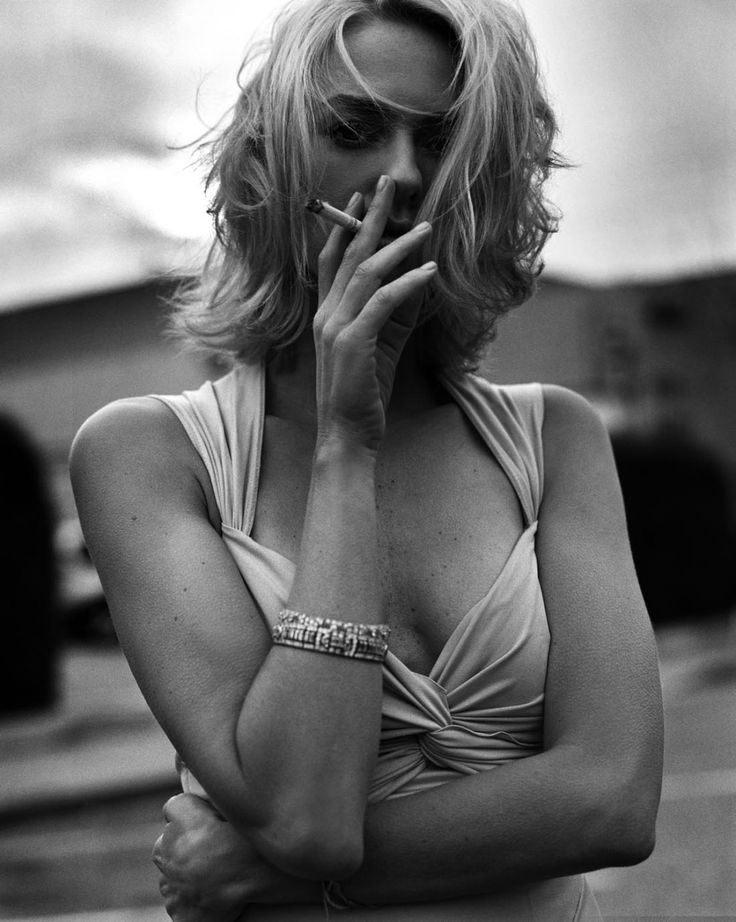 Стоит отметить, что редактор позволяет вам выбирать из различных цветных «фильтров», таких как красный, желтый, оранжевый и т. д. Он влияет на тональный контраст результирующего черно-белого изображения с помощью реальных цветных стеклянных фильтров. Например, правильный фильтр может помочь вам удалить красные элементы на вашей фотографии, чтобы они выглядели как ярко-белые на результирующей черно-белой фотографии. Более того, он предлагает другие функции, такие как пользовательские предустановки, совместное управление фокусом и экспозицией, геотегирование ваших фотографий, ползунок управления экспозицией в реальном времени, ползунок регулировки контрастности в реальном времени с балансом контрастности (черный / белый) и т. д.
Стоит отметить, что редактор позволяет вам выбирать из различных цветных «фильтров», таких как красный, желтый, оранжевый и т. д. Он влияет на тональный контраст результирующего черно-белого изображения с помощью реальных цветных стеклянных фильтров. Например, правильный фильтр может помочь вам удалить красные элементы на вашей фотографии, чтобы они выглядели как ярко-белые на результирующей черно-белой фотографии. Более того, он предлагает другие функции, такие как пользовательские предустановки, совместное управление фокусом и экспозицией, геотегирование ваших фотографий, ползунок управления экспозицией в реальном времени, ползунок регулировки контрастности в реальном времени с балансом контрастности (черный / белый) и т. д.
Наверх 4. Snapseed
Snapseed это полный и профессиональный редактор черно-белых фотографий для iPhone и Android. В нем 26 инструментов и фильтров, включая исцеление, кисть, структуру, HDR, преобразование и так далее. Кроме того, если вы хотите подкорректировать фотографию, вы можете использовать «стек». Настраивайте изображения, настраивая экспозицию и цвет автоматически или вручную с точным и точным управлением. Инструмент поворота может помочь вам повернуть на 90 градусов или выпрямить перекошенный горизонт. Более того, баланс белого делает картинку более естественной. Редактор черно-белых фотографий предлагает кисть для выборочной ретуши экспозиции, насыщенности, яркости или теплоты. В частности, инструмент Lens Blur-a смягчает фон, а Glamour Glow придает изображениям приятное сияние. Кроме того, Tonal Contrast позволяет выборочно добавлять детали в тенях, средних тонах и светлых участках. Кроме того, он имеет разные стили, формы и узоры, включая ретро с утечками света, царапинами, стилями пленки и другими стилями, что дает бесконечные возможности.
Настраивайте изображения, настраивая экспозицию и цвет автоматически или вручную с точным и точным управлением. Инструмент поворота может помочь вам повернуть на 90 градусов или выпрямить перекошенный горизонт. Более того, баланс белого делает картинку более естественной. Редактор черно-белых фотографий предлагает кисть для выборочной ретуши экспозиции, насыщенности, яркости или теплоты. В частности, инструмент Lens Blur-a смягчает фон, а Glamour Glow придает изображениям приятное сияние. Кроме того, Tonal Contrast позволяет выборочно добавлять детали в тенях, средних тонах и светлых участках. Кроме того, он имеет разные стили, формы и узоры, включая ретро с утечками света, царапинами, стилями пленки и другими стилями, что дает бесконечные возможности.
Вверх 5. Монокром
Монокром — это обычный черно-белый фоторедактор, но предлагает уникальный подход к постобработке фотографий вместо стандартных способов редактирования. Он использует набор кругов, по которым он может скользить по экрану, чтобы настроить экспозицию таким интересным образом. Поэтому на ознакомление с ним уходит немного времени. Более того, он не любит другие приложения, которые могут быть предсказуемыми и точными. Напротив, он предлагает интересный элемент предсказуемый случайность дает вам поистине уникальный опыт редактирования. Поэтому вы можете посмотреть демонстрационное видео, чтобы увидеть, как работает приложение здесь. Особенно, когда у вас низкий заряд батареи, этот черно-белый фоторедактор автоматически включит монохромный (или черно-белый) режим, что означает, что ваше устройство может работать дольше. Он также использует метод цветового фильтра для преобразования, а не прямое обесцвечивание.
Поэтому на ознакомление с ним уходит немного времени. Более того, он не любит другие приложения, которые могут быть предсказуемыми и точными. Напротив, он предлагает интересный элемент предсказуемый случайность дает вам поистине уникальный опыт редактирования. Поэтому вы можете посмотреть демонстрационное видео, чтобы увидеть, как работает приложение здесь. Особенно, когда у вас низкий заряд батареи, этот черно-белый фоторедактор автоматически включит монохромный (или черно-белый) режим, что означает, что ваше устройство может работать дольше. Он также использует метод цветового фильтра для преобразования, а не прямое обесцвечивание.
Часть 4: 5 онлайн-редакторов черно-белых фотографий
Если вам нужны только базовые фильтры для черно-белых фотографий, вы можете воспользоваться некоторыми онлайн-инструментами. Но вы можете найти ограниченные черно-белые фильтры для файлов JPEG только для онлайн-редакторов. Просто получите желаемый, как показано ниже.
Наверх 1.
 Lunapic.com
Lunapic.comLunapic — это бесплатный онлайн-редактор фотографий, который предоставляет различные инструменты редактирования, такие как обрезка, добавление текста, а также более 200 эффектов и фильтров, которые помогут вам легко редактировать изображения в соответствии с вашими потребностями. Он имеет базовый фильтр для преобразования цветного изображения в черно-белое. Но сложно совместить все функции, чтобы с легкостью получить желаемое.
Наверх 2. Pho.to
Фото — это онлайн-инструмент для мгновенного редактирования фотографий, который позволяет легко и эффективно исправлять и улучшать ваши цифровые фотографии. Он предлагает не только черно-белые фотофильтры, но и потрясающие фотофильтры и эффекты, такие как сепия, виньетирования, и пикселизация, чтобы создавать классные фильтры и эффекты для ваших фотографий. Кроме того, вы также можете добавлять наклейки, рамки, тексты и другие элементы к фотографиям онлайн.
Вверх 3. Fotor.com
Fotor предлагает функции цветных всплесков, позволяющие применять цвет к оттенкам серого и черно-белым фотографиям в Интернете. Получив черно-белую фотографию, вы можете воспользоваться функцией эффекта цветного всплеска, которая позволяет выделить и сфокусировать внимание на наиболее важной части изображения, обеспечивая глубокую, насыщенную цветовую насыщенность. Как и в других онлайн-редакторах черно-белых фотографий, вы можете получить ограниченные эффекты для черно-белых фильтров.
Получив черно-белую фотографию, вы можете воспользоваться функцией эффекта цветного всплеска, которая позволяет выделить и сфокусировать внимание на наиболее важной части изображения, обеспечивая глубокую, насыщенную цветовую насыщенность. Как и в других онлайн-редакторах черно-белых фотографий, вы можете получить ограниченные эффекты для черно-белых фильтров.
Наверх 4. Convertimage.net
Преобразование это бесплатно онлайн-конвертер изображений и онлайн-инструмент редактирования для изменения и улучшить ваши фотографии в интернете. С помощью этого онлайн-инструмента вы можете разместить свою фотографию в черно-белом режиме за несколько секунд, не загружая программу. Редактор черно-белых фотографий предоставляет базовые черно-белые эффекты, с помощью которых вы можете обработать цветное изображение за считанные секунды.
Вверх 5. Canva.com
Canva и Photo Effects возможность добавлять звездные фотоэффекты, чтобы сделать ваши фотографии великолепными. С фильтром «Улица» он может придать вашим фотографиям черно-белый вес с примесью изношенного цвета и тяжелой виньетки. Конечно, в редакторе черно-белых фотографий есть и другие черно-белые фильтры и темы. Когда вам нужно получить особый дизайн для вашего плаката или открытки, это должно быть хорошим выбором.
С фильтром «Улица» он может придать вашим фотографиям черно-белый вес с примесью изношенного цвета и тяжелой виньетки. Конечно, в редакторе черно-белых фотографий есть и другие черно-белые фильтры и темы. Когда вам нужно получить особый дизайн для вашего плаката или открытки, это должно быть хорошим выбором.
Как применить ч / б фотоэффект онлайн
Как применить желаемый черно-белый фотоэффект онлайн? Когда вы получите желаемое изображение с вышеуказанных веб-сайтов, вы можете загрузить изображения, чтобы получить эффект. Возьмем, к примеру, Lunapic.com для редактирования черно-белых фотографий онлайн.
Шаг 1. Введите в браузере lunapic.com и найдите «Черно-белое» в разделе «Фильтры».
Шаг 2. Нажмите Выберите Файл кнопку, чтобы выбрать фотографию со своего компьютера, или введите URL-адрес фотографии в Интернете на странице OURL ручки форма для нанесения черно-белого цвета.
Шаг 3. После подачи заявки вы можете нажать кнопку Сохраните возможность напрямую загрузить черно-белую фотографию или поделиться ею на Facebook, Pinterest и т. д. с семьей и друзьями.
д. с семьей и друзьями.
Заключение
Если вы хотите применить желаемый черно-белый фотоэффект, вам будет сложно найти черно-белый фоторедактор. В статье представлены 12 программ с различными эффектами, которые вы можете выбрать в соответствии с вашими требованиями. WidsMob Retoucher предоставляет 12 аналоговых пленочных фильтров с тысячами черно-белых фильтров, которыми вы всегда можете с легкостью воспользоваться.
Win СкачатьMac Скачать
Преобразование цветов рисунка в оттенки одного цвета
Publisher для Microsoft 365 Publisher 2021 Publisher 2019 Publisher 2016 Publisher 2013 Publisher 2010 Publisher 2007 Еще…Меньше
Цветной рисунок в Publisher можно упростить, сократив количество цветов рисунка. Это позволяет уменьшить размер файла рисунка и снизить стоимость печати. Применение единого цвета к рисункам в публикации также может привести к единообразным формам.
Изменение оттенков одного цвета рисунка
-
Выберите рисунок, который вы хотите изменить.
-
На вкладке «Формат» нажмите кнопку «Перекрасить» и выберите нужный цвет. Чтобы увидеть другие варианты цветов, нажмите кнопку «Другие варианты».
Восстановление исходных цветов рисунка
Сведения об исходных цветах рисунка сохраняются вместе с ним, поэтому вы можете их восстановить в любой момент.
Изменение оттенков серого или черно-белого рисунка
Выберите рисунок, который вы хотите изменить.
На вкладке «Формат» нажмите кнопку «Перекрасить»и выберите «Оттенки серого».
Восстановление исходных цветов рисунка
Сведения об исходных цветах рисунка сохраняются вместе с ним, поэтому вы можете их восстановить в любой момент.
Уменьшить количество цветов на рисунке можно одним из трех способов:
-
Измените оттенки одного цвета рисунка.
org/ListItem»>
-
Измените изображение на черно-белый.
Измените цвет рисунка на оттенки серого.
Примечание: Изображения в инкапсулированных PostScript (EPS) можно изменить на черно-белый или в оттенках серого.
Изменение оттенков одного цвета рисунка
-
Щелкните правой кнопкой мыши рисунок, который вы хотите изменить, и выберите в меню пункт «Формат рисунка».
-
Перейдите на вкладку «Рисунок».

-
В области «Изображение»щелкните «Перекрасить».
-
В диалоговом окне Перекрашивание картинки
Примечание: Если в публикации используются плашечные цвета, пункт Другие цвета будет недоступен.
-
Выполните одно из указанных ниже действий.

-
Выберите Перекрасить всю картинку, чтобы перекрасить все изображение в оттенки выбранного цвета.
-
Выберите Оставить черное черным, чтобы перекрасить в оттенки выбранного цвета все части изображения, за исключением черных и белых областей.
-
Восстановление исходных цветов рисунка
Сведения об исходных цветах рисунка сохраняются вместе с ним, поэтому вы можете их восстановить в любой момент.
- org/ListItem»>
-
Перейдите на вкладку «Рисунок».
-
Нажмите кнопку «Перекрасить».
-
В диалоговом окне «Перекрашивать рисунок» нажмите кнопку «Восстановить исходные цвета».
Щелкните рисунок правой кнопкой мыши и выберите в меню пункт «Формат рисунка».
К началу страницы
Изменение оттенков серого или черно-белого рисунка
Щелкните правой кнопкой мыши рисунок, который вы хотите изменить, и выберите в меню пункт «Формат рисунка».
Перейдите на вкладку «Рисунок».
В списке «Цвет»выберите «Оттенки серого» или «Черно-белый».
Восстановление исходных цветов рисунка
Сведения об исходных цветах рисунка сохраняются вместе с ним, поэтому вы можете их восстановить в любой момент.
Щелкните рисунок правой кнопкой мыши и выберите в меню пункт «Формат рисунка».
Перейдите на вкладку «Рисунок».
В области «Изображение»в списке «Цвет» выберите «Автоматически».
Примечание: Вы можете восстановить все исходные параметры рисунка, нажав кнопку «Сброс».
К началу страницы
Как фото сделать черно белым на компьютере и онлайн: полная инструкция
Автор Иван Чистяков На чтение 4 мин Просмотров 4. 1к. Опубликовано Обновлено
1к. Опубликовано Обновлено
Каждый человек пытается выделиться на фоне одинаковых фотографий. Создает свой единый стиль. Кто-то использует готовые пресеты лайтрум, кто-то создает свои собственные, некоторые и вовсе делают черно-белые фотографии. Как фото сделать черно белым на компьютере? Об этом и поговорим сегодня. Рассмотрим разные варианты.
Есть огромное количество вариантов обработки фотографии в черно-белом стиле. Начиная от приложений вплоть до редактирования в paint. Пожалуй начнем с самого необычного.
Содержание
- Paint
- Photoshop
- Онлайн
- Приложения
Paint
Казалось бы каменный век, но нет. Несмотря на прогресс в технологиях он не отстает и развивается, что не может не радовать. Людей пользующихся им так же много.
Сделать цветную фотографию чб в paint очень просто, достаточно нажать комбинацию клавиш Ctrl+Shift+G или в интерфейсе сверху нажмите Коррекция → Сделать черно-белым. Вот и готово чб фото.
Вот и готово чб фото.
Photoshop
Самый распространенный вариант конечно же Photoshop. В предыдущих статьях мы рассмотрели самые важные и ключевые инструменты. Вспоминаем, ведь сегодня они пригодятся.
Способ на раз два три в фотошопе. Добавляем фотографию, делаем копию слоя, помните как быстро сделать дубликат? Копию делаем для того, чтоб потом возможно было оценить какой вариант фотографии выглядит лучше, т.е цветная или чб.
Можно использовать горячие клавиши Shift+Ctrl+U или же в интерфейсе ищем пункт Изображение → Коррекция → Обесцветить снимок автоматически станет чб.
Но если вы хотите настроить параметры сделать темнее, добавить насыщенности и т.д., то выбирайте следующее Изображение → Коррекция → Черно-белое или Alt+Shift+Ctrl+B.
Онлайн
С этим разобрались, пойдем дальше. Бывает такое, что времени бежать к компьютеру нет, а черно-белая фотография нужна ну очень срочно. В такие моменты спасают онлайн редакторы.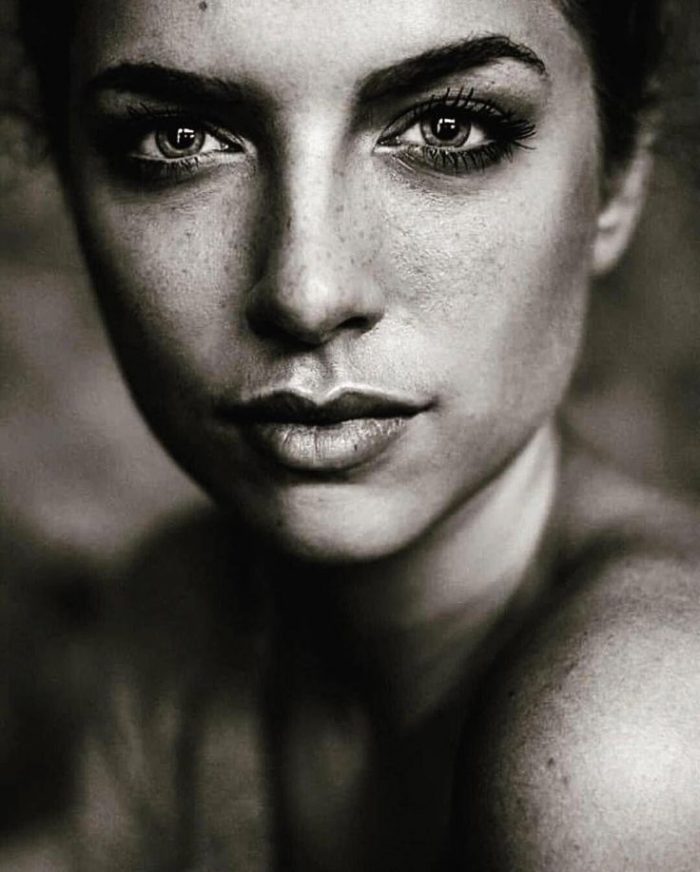
Загрузил фотографию, получил нужную обработку. Таких сервисов конечно же много, но зачастую не все они работают правильно. Возможны искажения изображения, ухудшение качества и многие другие неприятности. Рассмотрим несколько стабильно работающих онлайн сервисов.
- IMGonline.com сайт предлагающий различные функции от обработки изображении до поиска отличий среди двух фотографии, по-моему, это дополнительный плюс данному сервису.
Здесь можно выбрать качество фотографии, формат изображения, так же возможно сделать автоматическую гамму-коррекцию. Простой и понятный интерфейс сайта, быстрая обработка, качественный снимок. Заслуженное первое место среди сайтов.
- Второе место достается online-photo-converter.com, сайт позволяющий преобразовать несколько цветных фото в черно-белое, тут так же можно сделать гамма-коррекцию и выбрать качество + можно повысить четкость, убрать шум из фото, сжать, изменить расширение изображения.
- Третий фаворит – online-fotoshop.
 ru, функциональный онлайн редактор, содержит в себе не только чб, но и другие винтажные фильтры.
ru, функциональный онлайн редактор, содержит в себе не только чб, но и другие винтажные фильтры.
Присутствуют инструменты, которые позволяют изменять снимок, отражение, яркость, контраст, виньетка, обрезка, рамки и многое другое. Если в вашем телефоне или компьютере категорически мало места, то online-fotoshop.ru отличный вариант редактора. Достаточно включенного интернета.
- Сroper.ru и четвертое место, простой онлайн сервис для обработки в чб стиле. Если вы не любитель сидеть за компьютером и являетесь продвинутым пользователем телефона, то этот список для вас.
Разумеется редакторов для обработки фото тысячи, и может даже больше. Сделать нужное изображение в черно-белом стиле можно в любом редакторе, но знали ли вы, что есть специальные приложения с огромным количеством чб фильтров.
Казалось бы какая разница, черно-белое оно и есть черно-белое. Но нет, каждый из них имеет свой оттенок, где-то темнее, где-то светлее, насыщеннее.
Приложения
- Hypocam уникальное приложение, имеет в своем арсенале, как бесплатные, так и платные функции.
 Для придания индивидуальности своим изображениям будет достаточно и бесплатных эффектов.
Для придания индивидуальности своим изображениям будет достаточно и бесплатных эффектов. - Так же здесь присутствуют все нужные инструменты. Имеет большое количество положительных отзывов и высокий рейтинг.
NeroCam тоже имеет достаточную популярность среди приложений.
Можно не только редактировать имеющиеся фото, но и делать фото. Ещё один плюс в том, что можно накладывать черно-белые эффекты на видео. Если перед вами встанет выбор какое же из приложении выбрать, не выбирайте, используйте оба, ведь они дополняют друг друга.
Черно-белые фильтры есть и в таких приложениях как, VSCO, Snapseed, PicsArt, KUNI CAM. Почему именно эти, а не другие? Потому что в них выбор больше.
Вот такой небольшой экскурс о фото в черно белом стиле. А какие у вас лайфхаки для чб фото? Какие приложения или программы используете на компьютере или применяете имеющиеся на телефоне эффекты? Делитесь своими знаниями и пишите о чем хотели бы ещё узнать в комментарии.
С вами был Иван.
Редактор фото онлайн — PhotoDraw.ru
Наш сервис позволяет быстро, бесплатно и без установки дополнительного программного обеспечения редактировать изображение: обрезать, повернуть или изменить размер фото; сгруглить углы; наложить фильтры, такие как контраст, сепия, размытие, смешение цветов, создание оттенков серого и многие другие. Также Вы можете создать коллаж или открытку из нескольких изображений, подписать текст на фото, выбрав один из многочисленных шрифтов; добавить стикеры, пузыри речи.
Создайте изображение с «чистого листа»: нужного размера, цвета, прозрачности. Добавьте на обработанное изображение разнообразные линии и фигуры: прямоугольник, круг, многоугольник, примените к ним уникальные текстуры, в том числе загрузив собственные.
Мы не накладываем на изображение ватермарк и позволяем сохранять изображение в том виде, в котором вы его создали! Сохраните ваше отредактированное фото к себе на компьютер; делитесь им в социальных сетях; используйте как аватарку; дарите в качестве уникальной открытки! Подарите себе и вашим друзьям эмоции в творчестве!
Вам будут полезны: курсы веб дизайна, курсы графического дизайна, курсы дизайна интерьера, курсы фотошопа.
Редактор фото онлайн Вырезать фон
Примеры создания открыток из изображений
Открытка с пузырем речи
Нанесение на изображение одного или нескольких пузырей речи и текста, отображающих разговор или мысли людей, персонажей на фото. Удобный инструмент для создания комикса из группы изображений.
Открытка с текстом на фото
Если взять изображение, фотографию, совместить их еще с несколькими, а затем нанести текст – получится замечательная открытка, которую не стыдно отправить в качестве виртуального поздравления!
Открытка со стикерами
Добавьте на свою фотографию прикольные и веселые стикеры, «наклейки», разнообразные элементы графики или другие изображения – создайте уникальное и впечатляющее фото, с элементами рисунка.
Примеры редактирования фото и изображений
Редактирование фото
Использование редактора для простейших операций с фото или изображением: открытие, изменение размера картинки, обрезка фото, вращение изображения и скругление углов, сохранение на компьютер.
Фильтры для фото
Применяем к загруженному изображению разнообразные фильтры: оттенки серого, сепия, инверсия, яркость, градиент, шум, контраст, размытие, а также разнообразные оттенки и мультиналожение цвета.
Добавляем текст на фото
Использование онлайн сервиса для нанесения на изображение или фото произвольного текста, с применением разнообразных шрифтов, фона, различного уровня прозрачности.
Вопросы и ответы по работе с редактором фото
- Работа с областями редактора: история, слои, масштабирование, загрузка и сохранение изображения.
- Редактирование: обрезка, вращение, размер, скругление, цвет, объединение слоев
- Добавляем текст на фото: выбираем шрифт, размер, цвет и расположение.
- Рисование кистью: выбор шаблона кисти, цвета, тени и толщины.
- Использование фильтров на фото: выбор и настройка доступных простых фильтров для изображений.

- Фигуры: рисуем произвольные фигуры, используя цвет, заливку, прозрачность и любой размер.
- Стикеры, «наклейки» на фото: выбор из шаблонов стикеров. Пузыри, звезды, облака, транспорт, архитектура и другие.
Редактор фото онлайн Вырезать фон
Подборка онлайн-курсов
Курсы по обучению QA-тестировщиков
В статье собраны 12 лучших платных и бесплатных курсов по обучению тестировщиков.
Курсы по фронтенд-разработке
Пройти обучение и получить работу мечты, можно не выходя из дома. Cписки лучших курсов и школ можно найти в этой статье.
Курсы по копирайтингу
Самые популярные курсы, на которых опытные копирайтеры учат новичков использовать текст как инструмент.
Курсы системного администрирования
В этой статье собраны лучшие курсы как для новичков, которые хотят стартовать в IT, так и для профессионалов, прокачивающих свои навыки.
Курсы по разработке игр
Русскоязычные курсы для тех, кто хочет научиться создавать собственные игры и зарабатывать на этом.
Курсы по IOS-разработке
Лучшие онлайн-курсы по разработке приложений для IOS как для новичков, так и для профессионалов, повышающих квалификацию.
Курсы по web-разработке
Онлайн курсы для тех, кто хочет освоить профессиональную вёрстку сайтов и начать зарабатывать в IT.
Курсы программирования на JavaScript
В статье собраны лучшие русскоязычные курсы по JavaScript и его практическому применению.
Курсы по 3D-моделированию
Курсы по 3Д-графике и основанных на ней профессиях.
Курсы по мобильной разработке
Cамые популярные русскоязычные курсы по разработке мобильных приложений.
Курсы по бизнес-аналитике
В статье собраны 10 лучших курсов для обучения бизнес-аналитике.
Курсы аналитики в Power BI
Платные и бесплатные онлайн-курсы по аналитике в Power BI на русском языке.
Курсы по Аndroid-разработке
Онлайн курсы на русском языке по разработке мобильных приложений на Android.
Курсы по HR и управлению персоналом
Самые популярные онлайн-курсы в сфере HR и управления.
Курсы по DevOps
В статье собраны лучшие платные и бесплатные онлайн-курсы для DevOps инженеров.
Курсы по Data Science
Разноуровневые курсы для ознакомления с профессией, полноценного обучения и повышения квалификации.
Курсы по 3ds Max
В статье собраны лучшие онлайн-курсы по специальностям, в основе работы которых лежит моделирование в 3D Max.
Курсы разработки на Java
Лучшие онлайн-курсы для Java-разработчиков разных уровней.
Курсы по разработке на PHP
Самые популярные курсы по РНР разных уровней.
Курсы по product-менеджменту
Платные и бесплатные онлайн-курсы для обучения эффективному управлению процесса создания продукта.
Курсы по разработке на Python
В статье собраны лучшие онлайн-курсы для изучения Python и освоения профессии разработчика сайтов и приложений.
Курсы по SMM-продвижению
Курсы для тех, кто хочет с нуля научиться продвигать товары и услуги в соцсетях и развивать блоги.
Курсы по графическому дизайну
Русскоязычные курсы по графическому дизайну. Здесь представлены как платные, так и бесплатные программы разных уровней.
Курсы по SEO-продвижению
В статье собраны онлайн-курсы для освоения профессии и повышения профессиональных навыков.
Курсы по контекстной рекламе
Популярные онлайн-курсы по обучению эффективной контекстной рекламе. Здесь есть курсы для новичков, опытных маркетологов и владельцев бизнеса.
Курсы по Web-дизайну
В статье собраны 10 лучших онлайн-курсов для тех, кто хочет освоить эту творческую и востребованную специальность.
Курсы по финансовой аналитике
Cамые популярные русскоязычные курсы для тех, кто планирует карьеру в сфере финансов или повысить свою финансовую грамотность.
Курсы по работе с Excel и Google таблицами
В таблице собраны лучшие курсы по работе с Excel и Google таблицами.
Курсы по системной аналитике
В статье собраны русскоязычные курсы по основам системного анализа и бизнес-анализа.
Курсы по работе с искусственным интеллектом
Популярные онлайн-курсы по обучению искусственному интеллекту
Курсы по монтажу видео
В статье собраны курсы видеомонтажа как для начинающих так и для тех, кто хочет прокачать свои навыки до профессионального уровня.
Курсы по Figma
Cамые популярные онлайн-курсы для начинающих и опытных веб-дизайнеров.
Курсы по Adobe Photoshop
Лучшие русскоязычные онлайн-курсы по обработке фото-контента в самом популярном графическом редакторе.
Курсы по скетчингу
В статье собраны онлайн-курсы по освоению искусства скетчинга на бумаге, графическом планшете и в ПК.
Курсы по Adobe Illustrator
Лучшие русскоязычные онлайн-курсы по работе в графическом редакторе Adobe Illustrator.
Курсы по Adobe After Effects
Популярные онлайн-курсы по работе в графическом редакторе Adobe After Effects.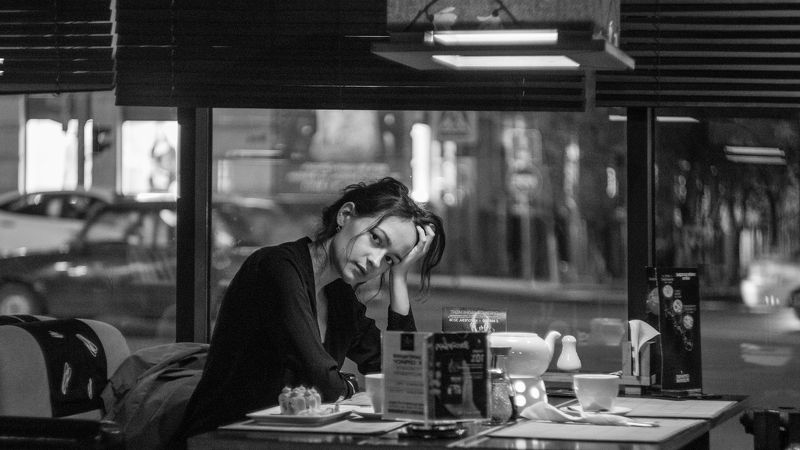
Курсы по ArchiCAD
Профессиональные онлайн-курсы по обучению работе в ArchiCAD для дизайнеров.
Курсы по Motion-дизайну
В статье собраны лучшие онлайн-курсы по Motion-дизайну, как для новичков, так и для опытных разработчиков.
Курсы по Яндекс.Директу
Популярные онлайн-курсы по обучению эффективной контекстной рекламе в Яндекс.Директ. Здесь есть курсы для новичков, опытных маркетологов и владельцев бизнеса.
Курсы по созданию лендингов
Продвижение бизнеса, товара или услуги в онлайн начинается с создания продающего лендинга. В статье собраны курсы по разработке лендингов.
Курсы по HTML/CSS
В статье собраны лучшие онлайн-курсы для верстальщиков сайтов.
Курсы по разработке на C#
Популярные русскоязычные онлайн-курсы по разработке на C#
Курсы по разработке сайтов
В статье собраны лучшие онлайн курсы для тех, кто хочет освоить профессиональную вёрстку сайтов и начать зарабатывать в IT./6a77f6d533ae7e6.s.siteapi.org/img/74684969c903ea57bf3ffe22f980cd17840a199d.jpg)
Курсы по C++
Лучшие платные и бесплатные курсы по программированию на языке С++.
Курсы по Swift
Популярные русскоязычные курсы по разработке мобильных приложений для IOS на языке Swift.
Курсы по разработке игр на Unreal Engine
В статье собраны лучшие русскоязычные курсы для тех, кто хочет научиться создавать собственные игры и зарабатывать на этом.
Курсы по информационной безопасности
В век информационных технологий сохранность данных — один из важнейших приоритетов в разработке любого проекта. Лучшие онлайн-курсы по кибербезопасности.
Курсы по программированию на Go
Golang — универсальный мультиплатформенный язык, на котором создаются высоконагруженные приложения и сайты. В статье собраны лучшие курсы по Golang-разработке.
Курсы личностного роста
Чтобы успешно справляться с ежедневными задачами и при этом сохранить позитивный настрой и эмоциональное здоровье. Лучшие курсы по саморазвитию и повышению личной эффективности.
Курсы по ораторскому мастерству
Умение грамотно подавать информацию, уверенно держаться на публичных выступлениях – залог успеха в любой сфере жизни. В статье собраны лучшие русскоязычные курсы для развития ораторских навыков.
Курсы по тайм-менеджменту
Популярные русскоязычные курсы по тайм-менеджменту.
Курсы по project-менеджменту
В статье собраны лучшие онлайн курсы по project менеджменту и управлению командами.
Курсы по управлению продажами
Лучшие русскоязычные курсы по управлению продажами.
Как превратить старые черно-белые фотографии в цветные с помощью мобильного телефона
Сейчас модно носить Ч / Б фильтры; то есть они делают фотографии черно-белыми или в оттенках серого. Но много лет назад цветных фотоаппаратов просто не существовало. Также как телевидение. Даже сегодня у вас наверняка есть под рукой старые фотографии например, ваших бабушек и дедушек, которые были сделаны в черно-белом цвете. Что ж, с вашим устройством вы можете превратить их в цвет легко и с приложением. Объясняем как.
Что ж, с вашим устройством вы можете превратить их в цвет легко и с приложением. Объясняем как.
Есть технология, которая делает это возможным, и она называется Искусственный интеллект. Благодаря этому приложение может распознавать сцену и ее элементы и, обращаясь к соответствующей базе данных, применять цвета эти элементы и полностью составляют сцену. Возможно, это не совсем те цвета, которые присутствовали в то время, когда была сделана фотография, но это технологический скачок, который позволяет нам частично восстанавливать те изображения, которые нельзя было сделать в цвете. Для всего этого, очевидно, мы начнем с загрузки бесплатного приложения, которое называется Раскрасить, и он доступен в конце этой статьи.
Индекс
- 1 Применяйте фильтры к черно-белым фотографиям с помощью Colorize Images
- 1.1 Выберите свою черно-белую фотографию и восстановите ее цвета
- 1.
 2 Сохраните или отрегулируйте цветное изображение
2 Сохраните или отрегулируйте цветное изображение
- 2 Раскрашиваем! Еще один вариант раскраски черно-белых фото
- 3 Больше никаких сторонних приложений: Google Фото теперь раскрашивает старые фотографии
Применяйте фильтры к черно-белым фотографиям с помощью Colorize Images
Для всего этого, очевидно, мы начнем с загрузки бесплатного приложения, которое называется Раскрасить, и он доступен в конце этой статьи. К счастью, есть простые приложения, которые именно это и делают: раскраска старых черно-белых фотографий. Одна из них — «Раскрашивание изображений», чрезвычайно простая до такой степени, что вам нужно всего лишь нажать кнопку и подождать. Результат в некоторых случаях очень хороший, в то время как в других нет большой разницы между исходной фотографией и результатом.
Выберите свою черно-белую фотографию и восстановите ее цвета
После загрузки и установки приложения предоставьте разрешения на хранение, чтобы приложение могло сделать изображение вашего устройства и затем сохранить его, применив соответствующие изменения. Первое, что вам скажет приложение, это то, что в галерее выберите Что за фото в черно-белом, ты хочешь ‘цвет’. При этом он будет автоматически обработан в считанные секунды, и вы сможете его увидеть. с цветом. Когда это произойдет, внизу вы найдете вкладку, чтобы увидеть до и после; то есть исходное черно-белое фото и цветное изображение, обработанное приложением.
Первое, что вам скажет приложение, это то, что в галерее выберите Что за фото в черно-белом, ты хочешь ‘цвет’. При этом он будет автоматически обработан в считанные секунды, и вы сможете его увидеть. с цветом. Когда это произойдет, внизу вы найдете вкладку, чтобы увидеть до и после; то есть исходное черно-белое фото и цветное изображение, обработанное приложением.
Сохраните или отрегулируйте цветное изображение
В правом нижнем углу у вас есть круглый значок, похожий на карандаш. Если вы нажмете здесь, вы найдете настройки. Перед этим в правом верхнем углу можно сохранить фото если изменения убедили вас. Если нет, то да, в правом нижнем углу нажмите для доступа к Экспертный режим, где вы можете изменить ряд параметров, чтобы повторно попытаться восстановить фотографию с учетом вашей ручной настройки.
Подпишитесь на наш Youtube-канал
Здесь мы можем изменить коэффициент рендеринга в 45 разных точках и, если мы хотим, изменим контраст. С этими двумя значениями мы затем щелкаем по кнопке повторить раскрашивание. Изменения будут применены автоматически в соответствии с выбранными вами настройками. И если вы считаете, что правы, и хотите применить эти же параметры к следующим фотографиям, которые вы загружаете в приложение, вы можете получить доступ к этому разделу Экспертный режим приложения и в этом случае нажмите кнопку Сохранить значения по умолчанию.
С этими двумя значениями мы затем щелкаем по кнопке повторить раскрашивание. Изменения будут применены автоматически в соответствии с выбранными вами настройками. И если вы считаете, что правы, и хотите применить эти же параметры к следующим фотографиям, которые вы загружаете в приложение, вы можете получить доступ к этому разделу Экспертный режим приложения и в этом случае нажмите кнопку Сохранить значения по умолчанию.
Раскрасить изображения
Разработчик: Раскрасить изображения
Стоимость: Это Бесплатно
Раскрашиваем! Еще один вариант раскраски черно-белых фото
Если у вас дома есть старые фотографии, вы можете использовать не одно, а разные приложения, чтобы дать им новую жизнь. Другой — Colorize !, который отличается простотой и бесплатной базовой версией. После открытия приложения все, что вам нужно сделать, это нажать на показанное изображение, чтобы выбрать фотографию, которую вы хотите раскрасить, из своей галереи. Затем настала очередь нажимать Начать загрузку.
Затем настала очередь нажимать Начать загрузку.
Обработка фотографии осуществляется на серверах приложения, поэтому сразу после загрузки вам будет показана код идентификатора задачи. Это действительно не имеет значения для вас как пользователя, хотя оно есть, если вы позже захотите ознакомиться с предыдущими задачами.
Приложение не сообщает вам, когда обработка готова, поэтому вы должны нажать Проверьте статус сделать это вручную. В наших тестах большинство задач выполнялось за несколько секунд.
Если все прошло успешно, появится окно загрузки. Нажмите предварительный просмотр чтобы увидеть результат вашего изображения. В этом превью вы можете применить фильтры, похожие на фильтры Instagram, чтобы придать ему немного другой вид.
Если вам нравится результат, нажмите Сохранить в альбом так что получившаяся фотография будет сохранена на вашем мобильном телефоне. Кроме того, вы можете использовать кнопку «Поделиться» в верхней части окна, чтобы отправить ссылку на полученную фотографию в другие приложения.
Colorize: раскрашивание старых фотографий
Разработчик: ООО «Вертексшер Софтвер»
Стоимость: Это Бесплатно
Больше никаких сторонних приложений: Google Фото теперь раскрашивает старые фотографии
Это функция, которая некоторое время работала в галерее Google. Этот параметр с помощью искусственного интеллекта определяет сцену на фотографии и автоматически интерпретирует цвета для ее раскрашивания. Фактически, функция также называется Раскрасить, что позволит нам преобразовать старые черно-белые фотографии в цветные изображения. Раскрасить он работает очень просто, по крайней мере, внешне (обучение ИИ, должно быть, было не очень простым).
При нажатии на опцию цвета появится уведомление, объясняющее, как работает эта новая реализация. Описание простое: в цветном режиме анализируются черно-белые фотографии и автоматически добавляются цвета. После принятия начинается процесс окраски, это займет некоторое время, но нам не придется долго ждать. В конце мы увидим фото в цвете. В результаты довольно хорошие, но мы можем закончить редактирование фотографии с помощью редактирования, хотя это правда, что это дает несколько винтажный эффект, в котором отсутствует немного этого тона сепии, что не приводит к изысканному результату.
В конце мы увидим фото в цвете. В результаты довольно хорошие, но мы можем закончить редактирование фотографии с помощью редактирования, хотя это правда, что это дает несколько винтажный эффект, в котором отсутствует немного этого тона сепии, что не приводит к изысканному результату.
Google Фото
Разработчик: Google LLC
Стоимость: Это Бесплатно
Как сделать чёрно-белое фото цветным — онлайн и в фотошопе
Вам интересно посмотреть, как бы выглядели черно-белые фотографии из ваших старых альбомов, если их раскрасить? Думаете, для этого нужно провести много времени в фотошопе? Оказывается, сделать изображение цветным можно с помощью специальной онлайн-программы! Но давайте обо всем по порядку.
Раскрасить черно-белое фото онлайн за один клик в Algorithmia
Для того, чтобы сделать картинку черно-белой онлайн созданы десятки интернет-ресурсов, а вот для обратной функции предусмотрен всего один – Algorithmia. Работа этого необычного сайта выстроена на практическом применении нейросетей. Помимо того, что он может переводить изображение из черно-белого в цветное, ему также под силу:
Работа этого необычного сайта выстроена на практическом применении нейросетей. Помимо того, что он может переводить изображение из черно-белого в цветное, ему также под силу:
- определять местность, изображенную на фото;
- различать лица людей на снимках;
- анализировать положительное/отрицательное настроение заданного текста;
- и многое другое.
Algorithmia имеет англоязычный интерфейс, но поскольку нужный нам раздел – Colorize Photos – подразумевает всего одну функцию, работа с ним не вызывает никаких затруднений.
Итак, загружаем свое чб фото, которое собираемся раскрасить – это можно сделать, выбрав снимок на компьютере или введя ссылку на его местоположение в интернете.
Если хотите просто потестировать, как из черно-белой фотографии сделать цветную, можете выбрать одну из картинок, предложенных здесь для примераПроцесс раскрашивания занимает приблизительно полминуты. Дальше нам предлагают оценить фотографию до и после.
Перемещайте сиреневый ползунок, чтобы увидеть результат измененийСохранить вы можете как полностью раскрашенный рисунок, так и само сравнение – фотографию частично в цвете и частично в ч/б. Немного разочаровал водяной знак на готовой картинке, но он достаточно компактный и скромно расположен в углу. Избавиться от него можно, просто подрезав изображение.
Немного разочаровал водяной знак на готовой картинке, но он достаточно компактный и скромно расположен в углу. Избавиться от него можно, просто подрезав изображение.
Давайте сравним – слева представлен оригинал фото, которое мы обесцветили и загрузили на сайт, а справа – его раскрашенный вариантПутем нескольких экспериментов мы выяснили, что лучше всего сервис справляется с раскрашиванием кожи, воды и деревьев. Чем четче их границы – тем качественнее результат.
Как видим, Algorithmia неплохо различает людей и автоматически окрашивает кожу в бежевые тона. Правда границы сервис чувствует не очень хорошо, поэтому кардиган на всякий случай тоже сделал телесного цвета.
В фоне позади девушки редактор «не узнал» елку, поэтому оставил ее просто темным пятном. Зато цвет подарка и джинсов он четко определил и почти все сделал верно, не считая бежевой штанины на переднем плане и сильно расплывчатых границ. Птицу в углу картинки сервис решил «оживить», поэтому сделал ее желтоватой.
Птицу в углу картинки сервис решил «оживить», поэтому сделал ее желтоватой.
В общем, определенные огрехи в результате, конечно, есть, но все равно Algorithmia заслуживает уважения хотя бы потому, что это единственный сайт, позволяющий превратить черно-белое фото в цветное.
Как раскрасить картинку в фотошопе: простой гайд для новичков
Сразу хотим сказать, что этот метод потребует гораздо больше времени, чем предыдущий. Также здесь понадобятся минимальные навыки работы в Фотошопе, и чем их больше – тем красивее будет результат.
Загружаем снимок в Photoshop и создаем новый пустой слой. Далее используем инструмент «Быстрое выделение» и кликаем на объекты, которые собираемся перевести в один цвет.
Используйте клавишу Alt, чтобы снять выделение с ненужной областиВыбираем инструмент «Кисть», подбираем подходящий цвет и зарисовываем выделенные фрагменты.
Если хотите, чтобы оттенки были не слишком насыщенными, можете уменьшить непрозрачность и нажим кистиДля того, чтобы сохранить присутствие теней и цветовых переходов, измените способ наложения слоя на «Перекрытие»Так уже выглядит гораздо естественнееТе же самые операции повторяем и с остальными объектами на фото. Напомним последовательность:
Напомним последовательность:
- создаем новый слой;
- выделяем фрагмент;
- наносим нужный цвет;
- изменяем режим наложения слоя.
Если обрабатывать края не слишком аккуратно, то это обязательно будет заметно и рисунок станет выглядеть неестественно. Рекомендуем воспользоваться функцией «Размытие по Гауссу» с небольшим радиусом, чтобы немного сгладить все несовершенства.В разделе «Фильтр» выберите пункт «Размытие», а затем – «Размытие по Гауссу». Дальше просто управляйте радиусом, пока не добьетесь органичного результата
Давайте посмотрим, что получилось в итоге. Слева – исходник фотографии, которую мы потом обесцветили, справа – ее цветная версия.В целом, новое изображение выглядит вполне естественно, хотя и многие оттенки отличаются от тех, что были в оригинальном варианте
Подводя итог, можно сказать, что сделать черно-белое фото цветным в Фотошопе гораздо труднее и дольше, чем с помощью онлайн-сервиса. Для сравнения скажем, что весь процесс у нас занял больше часа, хотя в Algorithmia все было бы готово уже через несколько секунд. Правда результат в Photoshop получается более органичным и предсказуемым, да и все моменты вы можете контролировать самостоятельно.
Для сравнения скажем, что весь процесс у нас занял больше часа, хотя в Algorithmia все было бы готово уже через несколько секунд. Правда результат в Photoshop получается более органичным и предсказуемым, да и все моменты вы можете контролировать самостоятельно.
Пока что это все способы, позволяющие раскрасить черно-белое фото. Поэтому определяйтесь, что для вас важнее – оперативность или качество результата, и скорее используйте на практике все полученные советы!
Преобразование изображения в черно-белое онлайн
Преобразуйте фотографию в черно-белую и создайте потрясающие ретро или винтажные визуальные эффекты, используя наш черно-белый фильтр бесплатно.
Или перетащите сюда свое изображение
Как применить черно-белый фильтр к изображению за 4 шага
Создавайте привлекательные визуальные эффекты несколькими щелчками мыши. Редактор изображений Pixelied позволяет сделать изображение черно-белым менее чем за минуту.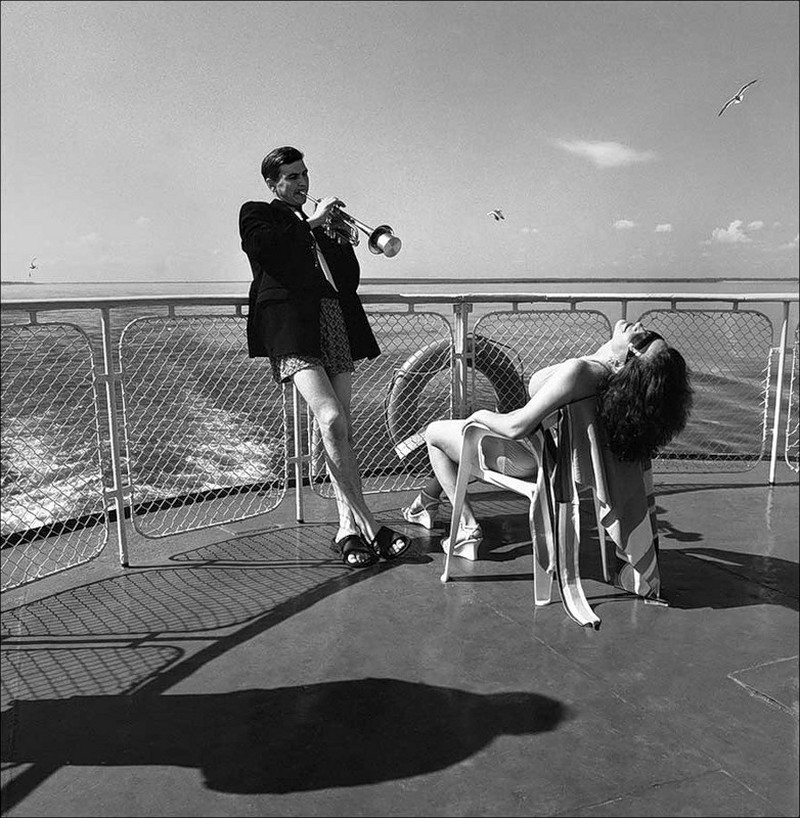
Шаг 1
Загрузите фотографию, перетащите ее в редактор в формате JPG или PNG или используйте стоковое изображение.
Шаг 2
Выберите кнопку «Эффекты и фильтры изображения» в меню над изображением.
Шаг 3
Нажмите «Черно-белое» в разделе «Фильтры», чтобы сделать изображение черно-белым.
Шаг 4
Когда закончите, нажмите кнопку «Загрузить», чтобы сохранить изображение в нескольких форматах файлов.
Бесплатный набор инструментов для простого создания красивых изображений
Pixelied — идеальное решение для бесплатного преобразования фотографий в черно-белые онлайн. Если вы хотите использовать дизайн для Facebook, Instagram, LinkedIn или других платформ социальных сетей, Pixelied позволяет вам сделать ваши фотографии черно-белыми и создать привлекательные визуальные эффекты в стиле ретро.
Создайте винтажный эффект для ваших фотографий
Порадуйте свою аудиторию вневременным дизайном. Преобразуйте свои изображения в черно-белые, чтобы создать впечатляющие визуальные эффекты.
Преобразуйте свои изображения в черно-белые, чтобы создать впечатляющие визуальные эффекты.
Pixelied позволяет сделать любое изображение черно-белым несколькими щелчками мыши. Используйте оригинальное изображение или выберите одно из миллионов доступных в нашей бесплатной библиотеке.
Создайте впечатляющий дизайн с помощью черно-белого эффекта
Подчеркните свою точку зрения. Удалите цвета из вашего дизайна, чтобы помочь аудитории сосредоточиться на том, что важно.
Черно-белый фильтр устраняет отвлекающие факторы и улучшает композицию вашего дизайна, облегчая донесение сообщения до аудитории.
Дополнительные фотофильтры всегда под рукой
Черно-белый фильтр может помочь вам создать эффектный дизайн, но это не всегда идеальное решение.
Используйте другие фильтры изображений Pixelied, такие как «Оттенки серого», «Сепия» или «Винтаж», чтобы изображение вызывало нужные эмоции.
Поддерживаются несколько форматов изображений
Вам не нужно быть технически подкованным, чтобы использовать свое творение во всех своих онлайн-работах.
Онлайн-редактор изображений Pixelied позволяет легко загружать ваши творения в различных форматах изображений, таких как jpg, png, svg или pdf, чтобы использовать их во всех ваших проектах.
Преобразование изображения в черно-белое с дополнительными настройками
Кадрирование
Улучшите визуальную композицию. Обрежьте свой дизайн, чтобы продемонстрировать, что важно.
Флип
Сделайте свой дизайн уникальным. Переверните свое черно-белое изображение, чтобы изменить точку зрения зрителя.
Вращение
Подгоните свое творение под любой дизайн. Поверните изображение, чтобы идеально включить его в любой формат.
Граница
Привлекайте внимание аудитории в любом месте. Добавьте границы к своему изображению, чтобы обрамить его сущность.
Тень
Сделайте свое черно-белое изображение более эффектным. Добавьте тени, чтобы создать мощные визуальные подсказки.
Непрозрачность
Измените непрозрачность изображения, чтобы сделать его более заметным. Добавьте глубины вашему дизайну с легкостью.
Больше, чем просто черно-белый фильтр
Pixelied — это бесплатный онлайн-редактор изображений, который позволяет фотографам, владельцам бизнеса и онлайн-профессионалам создавать привлекательные дизайны. Черно-белый фильтр — лишь одна из многих функций, предлагаемых редактором. С Pixelied вы можете легко создавать потрясающие визуальные эффекты, будь вы новичок или профессиональный дизайнер.
Другие инструменты:
Что говорят наши пользователи
Pixelied на вес золота. Когда вы найдете такой редкий ресурс, как этот, вы сразу же спросите себя: «Как я жил без него?» Избегать Pixelied означает избегать экономии времени и эффективности. И все это без ущерба для качества дизайна? Рассчитывайте на меня!
Когда вы найдете такой редкий ресурс, как этот, вы сразу же спросите себя: «Как я жил без него?» Избегать Pixelied означает избегать экономии времени и эффективности. И все это без ущерба для качества дизайна? Рассчитывайте на меня!
Кайл Кортрайт
Основатель Logo Wave
Никогда не думал, что создавать собственные логотипы и дизайны будет так просто. Тот факт, что я могу создавать такие потрясающие дизайны самостоятельно, — это то, что мне очень нравится в Pixelied.
Элла Лусеро
Основатель Quaries
У меня была возможность использовать шаблоны Pixelied для публикаций моей компании в Linkedin и Facebook. Я должен честно сказать, что был впечатлен, а я не из тех, кого легко впечатлить! Расширенные функции редактирования и настройки экономят время, и, что самое приятное, они действительно просты в использовании.
Дэйв Саттон
Генеральный директор TopRight Transformational Marketing
Pixelied на вес золота. Когда вы найдете такой редкий ресурс, как этот, вы сразу же спросите себя: «Как я жил без него?» Избегать Pixelied означает избегать экономии времени и эффективности. И все это без ущерба для качества дизайна? Рассчитывайте на меня!
Когда вы найдете такой редкий ресурс, как этот, вы сразу же спросите себя: «Как я жил без него?» Избегать Pixelied означает избегать экономии времени и эффективности. И все это без ущерба для качества дизайна? Рассчитывайте на меня!
Кайл Кортрайт
Основатель Logo Wave
Я никогда не думал, что создавать свои собственные логотипы и дизайны будет так просто. Тот факт, что я могу создавать такие потрясающие дизайны самостоятельно, — это то, что мне очень нравится в Pixelied.
Элла Лусеро
Основатель Quaries
У меня была возможность использовать шаблоны Pixelied для публикаций моей компании в LinkedIn и Facebook. Я должен честно сказать, что был впечатлен, а я не из тех, кого легко впечатлить! Расширенные функции редактирования и настройки экономят время, и, что самое приятное, они действительно просты в использовании.
Дэйв Саттон
Генеральный директор TopRight Transformational Marketing
Pixelied на вес золота. Когда вы найдете такой редкий ресурс, как этот, вы сразу же спросите себя: «Как я жил без него?» Избегать Pixelied означает избегать экономии времени и эффективности. И все это без ущерба для качества дизайна? Рассчитывайте на меня!
Когда вы найдете такой редкий ресурс, как этот, вы сразу же спросите себя: «Как я жил без него?» Избегать Pixelied означает избегать экономии времени и эффективности. И все это без ущерба для качества дизайна? Рассчитывайте на меня!
Кайл Кортрайт
Основатель Logo Wave
Часто задаваемые вопросы
Как применить черно-белый фильтр?
Чтобы применить черно-белый фильтр, загрузите свою фотографию или перетащите ее в редактор. Затем нажмите кнопку «Эффекты и фильтры изображения», расположенную на верхней панели редактора. Примените фильтр, нажав на опцию «Черно-белое». После этого загрузите изображение в нескольких форматах файлов.
Как придать изображению ретро или винтажный эффект?
Чтобы добавить ретро или винтажный эффект, используйте параметр фильтра «Черно-белый» или вручную настройте его параметры с помощью таких фильтров, как контрастность и оттенки серого.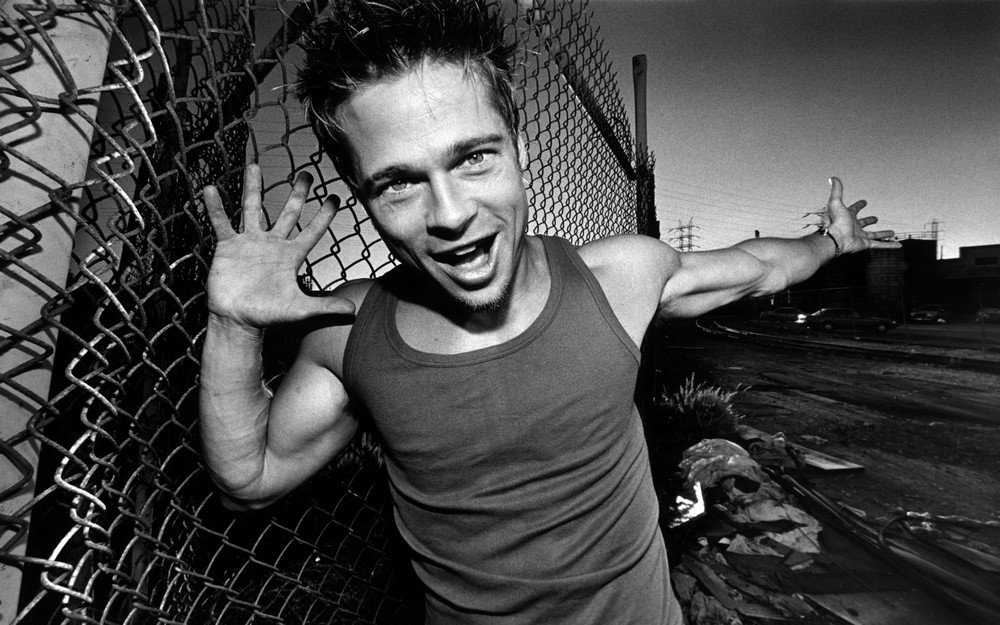
Как обратить черно-белый фильтр?
Чтобы обратить черно-белый эффект, щелкните параметр «Обычный» в разделе «Фильтры», и изображение вернется к исходному изображению без применения фильтров.
Легко ли пользоваться инструментом для редактирования фотографий?
Pixelied — это бесплатный онлайн-инструмент для редактирования фотографий, который прост в использовании и не требует технических навыков работы со сложными программами, такими как Photoshop или Gimp.
Могу ли я добавить к своему изображению текст, логотип, значки и другие элементы?
Да, вы можете полностью настроить изображение, добавив значки, фотографии, элементы, иллюстрации, макеты и многое другое.
Можно ли использовать загруженные изображения в коммерческих целях?
Да, загруженные изображения можно использовать как в личных, так и в коммерческих целях без указания авторства.
Преобразование JPG в оттенки серого
Простой инструмент для создания оттенков серого для фотографий Объединенной группы экспертов по фотографии на основе браузера. Просто вставьте изображение JPEG в область ввода, и вы сразу же получите версию этого JPEG в оттенках серого. Быстро, бесплатно и без навязчивой рекламы. Импортируйте цветную фотографию JPG, получите фотографию JPG в оттенках серого. Создано безумными учеными из команды Browserling.
Ставим браузер в ваш браузер! Browserling
Ознакомьтесь с нашим проектом Browserling — установите браузер в свой браузер и просматривайте во время просмотра.
jpeg
Нажмите здесь, чтобы выбрать изображение с вашего устройства, нажмите Ctrl+V, чтобы использовать изображение из буфера обмена, перетащите файл с рабочего стола или загрузите изображение из любого примера ниже.
Отпустите кнопку мыши, чтобы импортировать этот файл.
Ваш файл импортируется…
Импорт из файла
Сохранить как…
Копировать в буфер обмена
Загрузить
Экспортировать в Pastebin
JPEG в оттенках серого
Невозможно преобразовать.
Произошла ошибка.
Цепочка с…
Удалить цепочку
Сохранить как…
Копировать в буфер обмена
Скачать
Экспорт в Pastebin
Удалить инструменты?
Этот инструмент нельзя объединить в цепочку.
Варианты преобразования Jpg в оттенки серого
Формула оттенков серого JPEG
БТ-709(ТВЧ) Метод
Возьмите 0,21Красный + 0,72Зеленый + 0,07Синий. (Также известна как формула ITU-R BT-709.)
(Также известна как формула ITU-R BT-709.)
BT-601 (PAL/NTSC) Метод Возьмите 0,30Красный + 0,59Зеленый + 0,11Синий. (Также известна как формула ITU-R BT-601.)
Среднее значение Красный, зеленый, синий Возьмите по 1/3 каждого компонента цвета. (1/3Красный + 1/3Зеленый + 1/3Синий)
Пользовательская формула оттенков серого
Использовать пользовательскую формулу Использует пользовательские веса для красный, зеленый и синий. {формула}
Красный Красная интенсивность.
Зеленый Зеленая интенсивность.
Синий Синяя интенсивность.
Инструмент преобразования Jpg в оттенки серого Что такое конвертер jpg в оттенки серого?
Этот инструмент удаляет все цвета с изображений JPG.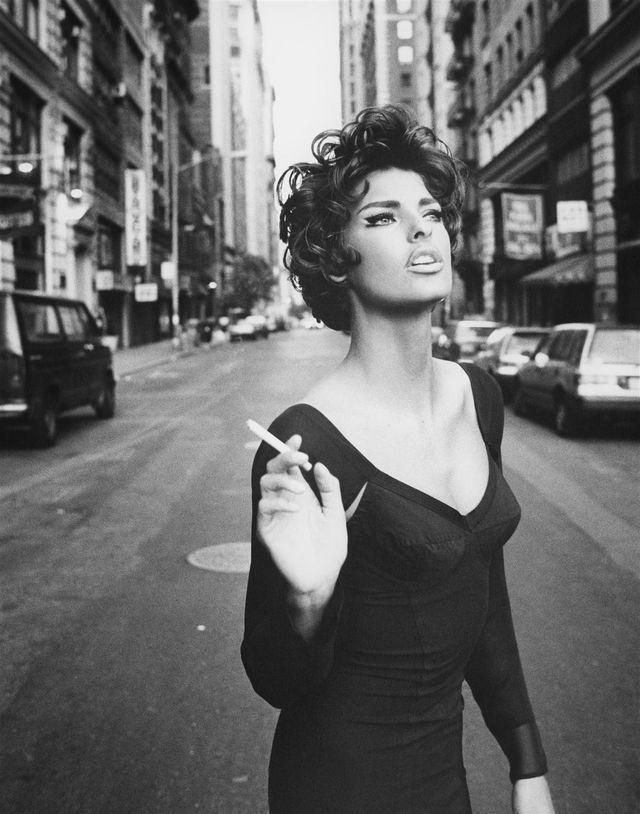 Результатом является версия JPEG в оттенках серого. Существует множество различных способов преобразования цветовых компонентов RGB в оттенки серого, и этот инструмент поддерживает четыре способа сделать это. Вы можете использовать одну из трех формул оттенков серого, которые используются в системах HDTV, Pal/Ntsc, или использовать формулу среднего компонента, или вы можете определить свою собственную формулу оттенков серого.
Результатом является версия JPEG в оттенках серого. Существует множество различных способов преобразования цветовых компонентов RGB в оттенки серого, и этот инструмент поддерживает четыре способа сделать это. Вы можете использовать одну из трех формул оттенков серого, которые используются в системах HDTV, Pal/Ntsc, или использовать формулу среднего компонента, или вы можете определить свою собственную формулу оттенков серого.
Примеры преобразования Jpg в оттенки серого Нажмите, чтобы использовать
Преобразование изображения JPG в оттенки серого с помощью формулы BT-709
В этом примере фотография холмов в формате JPEG преобразуется в оттенки серого с использованием формулы HDTV (ITU-R BT-709).
Обязательные параметры
Эти параметры будут использоваться автоматически, если вы выберете этот пример.
BT-709 (HDTV) Метод
Возьмите 0,21Красный + 0,72Зеленый + 0,07Синий. (также известный как ITU-R BT-709формула.)
(также известный как ITU-R BT-709формула.)
Использовать пользовательскую формулу Использует пользовательские веса для красный, зеленый и синий.
Оттенок серого для фотографии JPEG с использованием пользовательских весов
В этом примере все цвета из изображения JPG удаляются путем применения настраиваемых весов к процессу преобразования. Он извлекает красный, зеленый и синий цвета в равных частях. Формула становится (Красный+Зеленый+Синий)% 255.
Обязательные параметры
Эти параметры будут использоваться автоматически, если вы выберете этот пример.
Использовать пользовательскую формулу Использует пользовательские веса для красный, зеленый и синий.
Красный Красная интенсивность.
Зеленый Зеленая интенсивность.
Синий
Синяя интенсивность.
Использовать только красный канал для преобразования JPG в оттенки серого
Пользовательские веса, использованные в этом примере, игнорируют зеленый и синий цвета, но устанавливают максимальное значение красного. В результате только красный канал управляет количеством серого в примере графического файла JPEG.
Обязательные параметры
Эти параметры будут использоваться автоматически, если вы выберете этот пример.
Использовать пользовательскую формулу Использует пользовательские веса для красный, зеленый и синий.
Красный Красная интенсивность.
Зеленый Зеленая интенсивность.
Синий Синяя интенсивность.
Все инструменты jpg
Не нашли нужный инструмент? Дайте нам знать, какого инструмента нам не хватает, и мы его создадим!
Выбор цвета JPG
Быстро найти название любого цвета в изображении JPEG.
Изменение качества файла JPG
Быстрое изменение качества графического файла JPEG.
Создать прозрачный JPG
Быстро сделать любой цвет в JPG или JPEG прозрачным.
Создание собственного файла JPG
Быстрое создание собственного файла JPEG любого размера и цвета.
Изменение размера изображения JPG/JPEG
Быстрое изменение размера изображения JPG/JPEG до нового размера.
Повернуть изображение JPG
Быстро повернуть изображение JPEG на любой угол.
Повышение резкости изображения JPG
Быстрое повышение резкости области изображения JPEG.
Пикселизация изображения JPG
Быстрое пикселирование области фотографии JPEG.
Размытие изображения JPG
Быстрое размытие области фотографии JPEG.
Добавить текст к изображению JPG
Быстро добавить текст к изображению JPG/JPEG.
Добавить рамку вокруг JPG
Быстро добавить рамку к фотографии JPEG.
Сделать углы JPG закругленными
Быстро скруглить углы изображения JPEG.
Создание случайного файла JPG
Быстрое создание случайного изображения в формате JPEG со случайными пикселями.
Замена цветов JPG/JPEG
Быстрое изменение цветов в фотографии JPG/JPEG.
Добавление цветового оттенка к JPG
Быстрое создание JPG/JPEG с любым цветовым оттенком.
Сжатие изображения JPG
Быстрое уменьшение размера файла JPEG путем его сжатия.
Преобразование JPG в WebP
Быстрое преобразование изображений JPG в изображения WebP.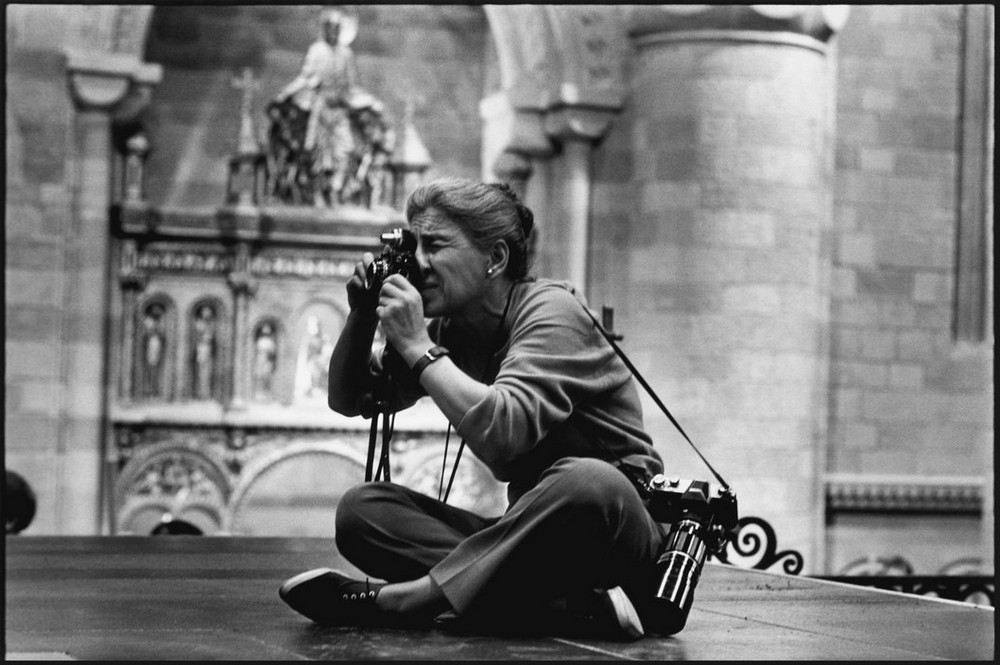
Преобразование WebP в JPG
Быстрое преобразование изображений WebP в изображения JPG.
Преобразование JPG в GIF
Быстрое преобразование фотографии JPG в фотографию GIF.
Преобразование GIF в JPG
Быстрое преобразование изображения GIF в изображение JPG.
Преобразование JPG в BMP
Быстрое преобразование файла JPG в файл BMP.
Преобразование BMP в JPG
Быстрое преобразование фотографии BMP в фотографию JPG.
Преобразование JPG в JPEG
Быстрое преобразование фотографии JPG в фотографию JPEG.
Преобразование JPEG в JPG
Быстрое преобразование графического файла JPEG в графический файл JPG.
Преобразование JPEG в PNG
Быстрое преобразование изображения JPG в изображение PNG.
Преобразование PNG в JPEG
Быстрое преобразование изображения PNG в изображение JPG.
Преобразование JPEG в кодировку Base64
Быстрое преобразование изображения JPG в кодировку base64.
Преобразовать Base64 в JPEG
Быстро преобразовать кодировку base64 в изображение JPG, которое можно просмотреть.
Обрезать изображение JPG
Быстро обрезать область изображения JPEG.
Перевернуть JPG по вертикали
Быстро перевернуть фотографию JPEG по вертикали.
Перевернуть JPG по горизонтали
Быстро перевернуть фотографию JPEG по горизонтали.
Дублирование изображения в формате JPG
Быстрое создание нескольких копий изображения в формате JPEG.
Наклон изображения в формате JPEG
Быстрое изменение горизонтального или вертикального наклона изображения в формате JPG.
Преобразование JPG в URI данных
Быстрое преобразование изображения JPEG в URL-адрес данных.
Преобразование URI данных в JPG
Быстрое преобразование URL-адреса данных в графический файл JPEG.
Преобразование JPG в оттенки серого
Быстрое преобразование изображений JPEG в оттенки серого.
Создать черно-белый JPG
Быстрое преобразование изображения JPEG в черно-белое изображение JPEG.
Скрыть область в JPG
Быстро затемнить область в фотографии JPG.
Увеличение яркости изображения JPG
Быстрое осветление области фотографии JPEG (увеличение яркости).
Затемнить изображение JPG
Быстро затемнить область фотографии JPEG (уменьшить яркость).
Увеличение контрастности JPG
Быстрое создание фотографии в формате JPEG с повышенной контрастностью.
Уменьшить контрастность JPG
Быстро создать фотографию в формате JPEG с более низкой контрастностью.
Инвертировать цвета JPG
Быстро инвертировать все цвета в изображении JPG.
Увеличить изображение JPG/JPEG
Быстрое увеличение размера изображения JPG/JPEG.
Уменьшение размера изображения JPG/JPEG
Быстрое уменьшение размера изображения JPG/JPEG.
Оптимизация изображений JPG/JPEG
Быстрая оптимизация изображений JPG/JPEG для получения наилучшего соотношения качества и размера.
Добавление артефактов JPG/JPEG
Быстрое добавление артефактов к изображению JPG/JPEG.
Удаление артефактов JPG/JPEG
Быстрое удаление искажений артефактов из изображения JPG/JPEG.
Удалить рамку вокруг JPG
Быстро удалить рамку с фотографии JPEG.
Удалить фон из файла JPG
Быстрое удаление фона из файла JPG/JPEG.
Создать зашумленный JPG
Быстрое добавление случайных пикселей и белого шума к изображению JPEG.
Извлечение RGB из JPG
Быстрое извлечение красного, зеленого и синего каналов из JPEG.
Извлечение CMYK из JPG
Быстрое извлечение голубого, пурпурного, желтого и ключевых каналов.
Извлечение HSL из JPG
Быстро извлекайте каналы оттенка, насыщенности и цвета света.
Поиск доминирующих цветов JPG
Быстрое извлечение цветовой палитры самых популярных цветов.
Уменьшить количество цветов JPG
Быстро изменить количество цветов в фотографии JPEG.
Создание JPG с дизерингом
Быстрое создание JPG с дизерингом с ограниченным количеством цветов.
Создать двоичный файл JPG
Быстро преобразовать заданное изображение JPEG в двухцветный JPEG.
Закрутить изображение в формате JPG
Быстро создать завихрение на фотографии в формате JPG/JPEG.
Водяной знак в формате JPG
Быстро поместите водяной знак на фотографию в формате JPG/JPEG.
Скоро Эти инструменты для работы с jpg скоро появятся.
Редактор JPEG
Редактируйте изображения JPG в своем браузере.
Сдвиг файла JPG
Сдвиг файла JPEG вправо или влево.
Нарезка JPG
Извлечение части изображения JPEG.
Разделить файл JPG
Разделить файл JPG на несколько меньших файлов JPEG.
Объединение файлов JPG
Объединение нескольких файлов JPEG в одно изображение.
Создание эскиза предварительного просмотра из файла JPG
Преобразование изображения JPEG в меньший эскиз предварительного просмотра.
Преобразование последовательного JPG в прогрессивный JPG
Преобразование базового JPEG в чересстрочный JPEG.
Преобразование прогрессивного JPEG в последовательный JPEG
Преобразование чересстрочного JPG в базовый JPG.
Преобразование JPG в JPEG2000
Преобразование фотографий JPEG в фотографии JPG 2000.
Преобразовать JPG2000 в JPEG
Преобразовать изображения JPEG 2000 в изображения JPG.
Преобразование JPG в ICO
Преобразование изображений JPEG в значки ICO.
Преобразование ICO в JPEG
Преобразование значков ICO в изображения JPG.
Преобразование JPG в TIFF
Преобразование изображений JPEG в изображения TIFF.
Преобразование TIFF в JPEG
Преобразование изображений TIFF в изображения JPG.
Преобразование JPG в PIK
Преобразование изображений JPEG в изображения PIK.
Преобразование PIK в JPEG
Преобразование изображения PIK в изображение JPG.
Преобразование JPG в PPM
Преобразование изображения JPEG в изображение PPM.
Преобразование PPM в JPEG
Преобразование изображения PPM в изображение JPG.
Преобразование JPG в BPG
Преобразование изображения JPEG в изображение BPG.
Преобразование BPG в JPEG
Преобразование изображения BPG в изображение JPG.
Преобразование JPG в RGB
Преобразование изображения JPEG в необработанные значения RGB.
Преобразование RGB в JPEG
Преобразование необработанных значений RGB в изображение JPG.
Преобразование JPEG в RGBA
Преобразование изображения JPG в необработанные значения RGBA.
Преобразование RGBA в JPG
Преобразование необработанных значений RGBA в изображение JPEG.
Преобразование JPG в FLIF
Преобразование изображения JPEG в изображение FLIF.
Преобразование FLIF в JPEG
Преобразование изображения FLIF в изображение JPG.
Преобразование файлов JPEG в анимированный GIF
Преобразование нескольких файлов JPG в анимацию GIF.
Преобразование файлов JPEG в анимированный PNG
Преобразование нескольких файлов JPG в анимацию APNG.
Преобразование файлов JPEG в анимацию Webp
Преобразование нескольких файлов JPG в анимацию Webp.
Объединение двух изображений JPEG
Объединение двух изображений JPG/JPEG вместе.
Создать JPG с ошибками
Рандомизировать байты в JPEG и создать JPEG с ошибками.
Добавление комментариев к JPG
Добавление текстовых меток, стрелок и рамок к фотографии JPEG.
Улучшение JPG
Повышение качества изображения JPEG.
Акварель a JPG
Применение эффекта акварели к фотографии JPG.
Создание графического изображения ASCII из JPEG
Преобразование JPG в художественное изображение ASCII.
Создать JPG из рисунка ASCII
Преобразовать рисунок ASCII в рисунок JPEG.
Создание художественного изображения ANSI из JPG
Преобразование изображения JPEG в художественное изображение ANSI.
Создать JPG из ANSI Art
Преобразовать рисунок ANSI в рисунок JPEG.
Переименовать JPG
Изменить имя файла JPG.
Зеркальное отображение изображения в формате JPEG
Создание зеркальной копии изображения в формате JPG.
Сделать JPEG симметричным
Создать Преобразовать заданный JPG в симметричный JPG.
Квантизация JPEG
Применение алгоритма квантования цвета к изображению JPG.
Извлечение метаданных JPG
Показать скрытые метаданные (данные EXIF) в изображении JPEG.
Добавить метаданные JPG
Добавить скрытые метаданные (данные EXIF) к изображению JPEG.
Удалить метаданные JPG
Удаление скрытых метаданных (информация EXIF) из изображения JPEG.
Добавить секретный комментарий JPG
Вставить скрытый комментарий в изображение JPG (как запись EXIF).
Поиск пикселей в формате JPG
Поиск позиций определенных пикселей в формате JPEG.
Заменить пиксели в JPG
Заменить определенные пиксели в JPEG.
Средство просмотра JPG
Просмотр изображений JPEG в браузере.
Подпишись! Никогда не пропустите обновление
Уведомления Мы сообщим вам, когда добавим этот инструмент
Обратная связь Мы хотели бы услышать от вас!
Создано с любовью
51K
@browserling
Мы Browserling — дружелюбная и веселая компания, занимающаяся кросс-браузерным тестированием, основанная на инопланетных технологиях. Мы в Browserling любим облегчать жизнь разработчикам, поэтому создали эту коллекцию онлайн-инструментов JPG. В отличие от многих других инструментов, мы сделали наши инструменты бесплатными, без навязчивой рекламы и с максимально простым пользовательским интерфейсом. Наши онлайн-инструменты JPG на самом деле основаны на наших инструментах веб-разработчика, которые мы создали за последние пару лет. Проверь их!
Секретное сообщение
Если вам нравятся наши инструменты, то и мы любим вас! Используйте код купона JPGLING, чтобы получить скидку в Browserling.
Политика конфиденциальности мы не регистрируем данные!
Все преобразования и расчеты выполняются в вашем браузере с использованием JavaScript. Мы не отправляем ни единого бита о ваших входных данных на наши серверы. Обработки на стороне сервера нет вообще. Мы используем Google Analytics и StatCounter для анализа использования сайта. Ваш IP-адрес сохраняется на нашем веб-сервере, но он не связан с какой-либо личной информацией. Мы не используем файлы cookie и не храним информацию о сеансе в файлах cookie. Мы используем локальное хранилище вашего браузера для сохранения ввода инструментов. Он остается на вашем компьютере.
Условия обслуживания юридические вопросы
Используя онлайн-инструменты Jpg, вы соглашаетесь с нашими Условиями обслуживания. TLDR: вам не нужна учетная запись, чтобы использовать наши инструменты. Все инструменты бесплатны, и вы можете использовать их столько, сколько захотите. Вы не можете делать незаконные или сомнительные вещи с нашими инструментами. Мы можем заблокировать ваш доступ к инструментам, если обнаружим, что вы делаете что-то плохое. Мы не несем ответственности за ваши действия и не даем никаких гарантий. Мы можем пересмотреть наши условия в любое время.
Мы можем заблокировать ваш доступ к инструментам, если обнаружим, что вы делаете что-то плохое. Мы не несем ответственности за ваши действия и не даем никаких гарантий. Мы можем пересмотреть наши условия в любое время.
Преобразователь изображений в оттенках серого (черно-белый)
Поиск инструмента
Найдите инструмент в dCode по ключевым словам:Просмотрите полный список инструментов dCode
Изображение в градациях серого
Инструмент для преобразования изображений в черно-белые (оттенки серого). Изображение в градациях серого — это изображение, цвета которого варьируются от белого до черного.
Результаты
Изображение в градациях серого — dCode
Тег(и) : Обработка изображений
Поделиться
dCode и многое другое
dCode бесплатен, а его инструменты оказывают ценную помощь в играх, математике, геокэшинге, головоломках и решении задач ежедневно!
Предложение? обратная связь? Жук ? идея ? Запись в dCode !
Преобразователь оттенков серого (черно-белый)
Файл изображения [ИКС]| Размер изображения | Маленький (быстрый и рекомендуемый) Оригинал |
Алгоритм преобразования 907 Rec. 709 709 Рек. 601 |
См. также: Каналы изображения — Двоичное изображение 0 1
Только черно-белый преобразователь (без серого)
Черно-белый здесь понимается как градиент оттенков серого. Для преобразования изображения в бинарное черное или белое (только черно-белое, без серого) укажите 2 оттенка серого, а для бинарной обработки результата в dCode есть инструмент для этого:
⮞ Перейти к: Двоичное изображение 0 1
Ответы на вопросы (FAQ)
Как преобразовать изображение в grascale?
Каждый цветовой пиксель изображения обычно определяется тройкой значений красного, зеленого и синего (RGB). Но также возможно определить его триплетом HSV для оттенка (скорее красный, скорее зеленый, скорее синий), насыщенности (скорее яркий цвет или скорее сероватый) и яркости/яркости (скорее светлый или скорее темный). Это значение яркости обычно используется для определения положения/цвета пикселя между черным и белым и, таким образом, для получения 9Изображение 0824 оттенков серого .
Для расчета этой светимости возможны несколько алгоритмов / эталонов цвета, таких как рекомендации 709, 601 или 2100, используемые в качестве стандарта в фотографии или видео (и от Международной комиссии CIE de l’Éclairage).
dCode вычисляет значение яркости для каждого пикселя изображения и возвращает серый пиксель соответствующей яркости.
Если возвращается ошибка, это может быть измененный файл, плохое изображение или формат файла не соответствует его расширению.
Что такое шкала серого?
Шкала серого — это набор оттенков серого, используемых в изображении. Количество оттенков серого используется для определения размера шкалы.
По умолчанию шкала серого имеет 256 уровней серого.
Что рекомендует CIE 709?
Рекомендация 709 используется в качестве стандарта для HDTV. Яркость рассчитывается как Серый = 0,2125 * Красный + 0,7154 * Зеленый + 0,0721 * Синий
Пример: Цвет, представляющий цвет Оранжевый, состоящий из красного = 255, зеленого = 127, синего = 0. Тогда значение серый 255*0,2125+127*0,7154+0*0,0721=145
Тогда значение серый 255*0,2125+127*0,7154+0*0,0721=145
Что рекомендует CIE 601?
Рекомендация 601 использовалась в качестве стандарта для аналогового наземного телевидения. Яркость рассчитывается как Серый = 0,299 * Красный + 0,587 * Зеленый + 0,114 * Синий
Пример: Цвет, представляющий цвет Оранжевый, состоящий из красного = 255, зеленого = 127, синего = 0. Тогда значение серого 255*0,299+127*0,587+0*0,0114=151
Исходный код
dCode сохраняет за собой право собственности на исходный код «Оттенки серого». За исключением явной лицензии с открытым исходным кодом (указана Creative Commons / бесплатная), алгоритма «Оттенки серого», апплета или фрагмента (преобразователь, решатель, шифрование/дешифрование, кодирование/декодирование, шифрование/дешифрование, транслятор) или «Оттенки серого». функции (вычисление, преобразование, решение, расшифровка/шифрование, расшифровка/шифрование, декодирование/кодирование, перевод), написанные на любом информационном языке (Python, Java, PHP, C#, Javascript, Matlab и т. д.) и загрузка всех данных, скрипт, или API-доступ для «Grayscale Image» не является общедоступным, то же самое для автономного использования на ПК, мобильных устройствах, планшетах, iPhone или в приложениях для Android! 907:60 Напоминание: dCode можно использовать бесплатно.
д.) и загрузка всех данных, скрипт, или API-доступ для «Grayscale Image» не является общедоступным, то же самое для автономного использования на ПК, мобильных устройствах, планшетах, iPhone или в приложениях для Android! 907:60 Напоминание: dCode можно использовать бесплатно.
Cite dCode
Копирование и вставка страницы «Оттенки серого» или любого из его результатов разрешено, если вы цитируете dCode!
Цитировать как источник (библиографию):
Изображение в градациях серого на dCode.fr [онлайн-сайт], получено 24 сентября 2022 г., https://www.dcode.fr/grayscale-image
Сводка
- Преобразователь оттенков серого (черно-белый)
- Преобразователь только черно-белого изображения (без серого)
- Как преобразовать изображение в grascale?
- Что такое шкала серого?
- Какова рекомендация CIE 709?
- Что рекомендует CIE 601?
Similar pages
- Binary Image 0 1
- Image Channels
- Image Histogram
- Barcode Codabar
- French Postal Barcode
- Barcode EAN13
- Barcode Generator
- DCODE’S TOOLS LIST
Support
- PayPal
- Patreon
- Подробнее
Форум/Помощь
Ключевые слова
Серый, серый, масштаб, черный, белый, бинарный, канал, Color
.
Преобразование PNG в оттенки серого — онлайн-конструктор PNG
Скоро Эти инструменты png уже в пути
Редактор PNG
Редактируйте PNG в браузере.
Сравнение изображений PNG
Сравнение двух или более изображений PNG.
Конвертировать PNG в AVIF
Преобразование изображения PNG в изображение AV1 (AVIF).
Преобразование AVIF в PNG
Преобразование изображения AV1 (AVIF) в изображение PNG.
Преобразование PNG в HEIF
Преобразование изображения PNG в высокоэффективный файл изображения (HEIF).
Преобразование HEIF в PNG
Преобразование файла изображения Hide Efficiency (HEIF) в изображение PNG.
Преобразование PNG в ICO
Преобразование изображения PNG в значок ICO.
Преобразование PNG в TIFF
Преобразование изображения PNG в изображение TIFF.
Преобразование TIFF в PNG
Преобразование изображения TIFF в изображение PNG.
Преобразование PNG в PIK
Преобразование изображения PNG в изображение PIK.
Преобразование PIK в PNG
Преобразование изображения PIK в изображение PNG.
Преобразование PNG в PPM
Преобразование изображения PNG в изображение PPM.
Преобразование PPM в PNG
Преобразование изображения PPM в изображение PNG.
Преобразование PNG в BPG
Преобразование изображения PNG в изображение BPG.
Конвертировать BPG в PNG
Преобразование изображения BPG в изображение PNG.
Преобразование PNG в FLIF
Преобразование изображения PNG в изображение FLIF.
Преобразование FLIF в PNG
Преобразование изображения FLIF в изображение PNG.
Преобразование PNG в PDN
Преобразование изображения PNG в файл Paint.net.
Преобразование PDN в PNG
Преобразование файла Paint.net в изображение PNG.
Преобразование PNG в PSD
Преобразование изображения PNG в файл Photoshop.
Преобразование PSD в PNG
Преобразование файла Photoshop в изображение PNG.
Преобразование PNG в SVG
Преобразование изображения PNG в изображение SVG.
Преобразование SVG в PNG
Преобразование файла SVG в изображение PNG.
Преобразование PNG в PDF
Преобразование изображения PNG в документ PDF.
Преобразование PDF в PNG
Преобразование документа PDF в изображение PNG (или несколько изображений).
Преобразование PNG в JFIF
Преобразование изображения PNG в изображение JFIF.
Конвертировать JFIF в PNG
Преобразование изображения JFIF в изображение PNG.
Преобразование PNG в RGB
Преобразование изображения PNG в необработанные значения RGB.
Преобразовать RGB в PNG
Преобразовать значения RGB в изображение PNG.
Преобразование PNG в BGR
Преобразование изображения PNG в необработанные значения BGR.
Преобразование BGR в PNG
Преобразование значений BGR в изображение PNG.
Преобразование PNG в RGBA
Преобразование изображения PNG в необработанные значения RGBA.
Преобразование RGBA в PNG
Преобразование значений RGBA в изображение PNG.
Преобразование PNG в BGRA
Преобразование изображения PNG в необработанные значения BGRA.
Преобразовать BGRA в PNG
Преобразовать значения BGRA в изображение PNG.
Преобразование PNG в анимированный GIF
Преобразование нескольких PNG в анимацию GIF.
Преобразование APNG в GIF
Преобразование анимации APNG в изображение GIF.
Преобразование GIF в APNG
Преобразование анимации GIF в изображение APNG.
Преобразование APNG в WebP
Преобразование изображения APNG в изображение Webp.
Преобразование Webp в APNG
Преобразование изображения Webp в изображение APNG.
Преобразование APNG в MP4
Преобразование изображения APNG в видео MP4.
Преобразование MP4 в APNG
Преобразование видео MP4 в изображение APNG.
Преобразование APNG в AVI
Преобразование изображения APNG в видео AVI.
Преобразование AVI в APNG
Преобразование видео AVI в изображение APNG.
Конвертировать APNG в WMV
Преобразование изображения APNG в видео WMV.
Преобразование WMV в APNG
Преобразование видео WMV в изображение APNG.
Извлечение кадров APNG
Извлечение всех кадров из изображения APNG.
APNG Player
Покадровое воспроизведение анимации PNG (APNG).
Изменить скорость APNG
Изменить скорость воспроизведения анимированного PNG (APNG).
Установить количество циклов APNG
Изменить количество циклов анимированного PNG.
Обратный APNG
Обратный порядок кадров в анимированном PNG (APNG).
APNG Creator
Создание анимированных PNG (APNG) из входных изображений.
APNG Checker
Проверить, является ли данный файл PNG анимированным файлом PNG (APNG).
Преобразование APNG в лист спрайтов
Создание листа спрайтов из всех анимированных кадров PNG (APNG).
Преобразовать лист спрайтов в APNG
Создать анимированный PNG (APNG) из листа спрайтов.
Преобразование PNG в XLS
Преобразование PNG в электронную таблицу Excel.
Создать сбойный PNG
Произвольно исказить данные в файле PNG, чтобы сделать сбойный PNG.
Рандомизировать пиксели PNG
Переупорядочить пиксели или блоки пикселей в PNG.
Разбить PNG
Разбить изображение PNG на несколько частей.
Создание слайд-шоу PNG
Создание анимации слайд-шоу из нескольких файлов PNG.
Создание мозаики PNG
Создание мозаичной стены из нескольких PNG.
Создать одноцветный PNG
Создать PNG, полностью заполненный одним цветом.
Создание многоцветного PNG
Создание PNG, заполненного несколькими цветами.
Преобразование PNG в шестиугольник
Преобразование PNG в шестиугольную сетку пикселей.
Триангуляция PNG
Преобразование PNG в треугольную сетку пикселей.
Оберните PNG в Polaroid
Создайте изображение Polaroid из PNG.
Добавить эффект калейдоскопа в PNG
Создать несколько отражений PNG.
Добавить фильтр Байера к PNG
Применить фильтр Байера к PNG.
Добавление эффекта ночного видения в PNG
Сделайте изображение PNG таким, как будто оно было снято с помощью очков ночного видения.
Добавить сферический эффект в PNG
Сделать PNG похожим на сферический.
Применение преобразования Мебиуса к PNG
Прогон PNG через преобразование Мебиуса.
Стереть часть PNG
Быстро стереть любую часть изображения PNG.
Преобразование цветового пространства PNG
Преобразование между цветовыми пространствами RGB, CMYK, HSV и HSL.
Преобразование глубины PNG в битах
Преобразование между 8-битной, 16-битной, 24-битной и 32-битной глубиной PNG.
Удалить дизеринг из изображения PNG
Удалить дизеринг из изображения PNG.
Создание художественного изображения ASCII из PNG
Преобразование PNG в художественное изображение ASCII.
Создание PNG из ASCII Art
Преобразование ASCII Art в изображение PNG.
Создать рисунок ANSI из PNG
Преобразование PNG в художественное изображение ANSI.
Создание PNG из ANSI Art
Преобразование ANSI Art в изображение PNG.
Создание рисунка Брайля из PNG
Преобразование PNG в изображение шрифта Брайля.
Создать PNG из рисунка Брайля
Преобразовать рисунок Брайля в изображение PNG.
Преобразовать байты в PNG
Создать изображение PNG из заданных байтов.
Преобразование PNG в байты
Преобразование изображения PNG в байты.
Улучшение PNG
Увеличить качество изображения PNG.
Повышение масштаба PNG
Увеличить размеры PNG.
Уменьшить размер PNG
Уменьшить размеры PNG.
Разрезать PNG
Извлечь 2-мерный фрагмент из PNG.
Создать белый шум PNG
Создать изображение PNG с белым шумом.
Создать пустой PNG
Создать PNG, содержащий только один цвет.
Удалить PNG Chroma Key
Удалить зеленый фон экрана из PNG.
Извлечение цвета из PNG
Удаление всех цветов, кроме одного, из изображения PNG.
Создать полноцветный PNG
Создать PNG, содержащий все возможные цвета RGB.
Извлечение текста из PNG
Найдите всю текстовую информацию в изображении PNG и извлеките ее.
Создание градиента PNG
Создание PNG с цветовым градиентом.
Создать 3D PNG
Учитывая любой 2D PNG, добавьте к нему 3-е измерение.
Удалить текст из PNG
Быстро удалить текст (метки, подписи) из PNG.
Удаление водяного знака из PNG
Быстрое удаление водяного знака из PNG.
Исправить сломанный PNG
Спасти PNG, который содержит неверные байты и не открывается.
Скрыть данные в PNG
Скрыть секретное сообщение в изображении PNG.
Изменить метаданные PNG
Обновить метаданные файла PNG.
Стереть метаданные PNG
Удалить метаданные из изображения PNG.
Проверить PNG
Проверить, является ли данный файл допустимым PNG без ошибок.
Средство просмотра PNG
Откройте и просмотрите PNG в браузере.
6 инструментов искусственного интеллекта, которые добавляют цвет к старым черно-белым фотографиям
В течение многих лет производственные компании использовали дорогостоящие методы для раскрашивания старых черно-белых фильмов. Но теперь искусственный интеллект передает эту возможность в руки обычных пользователей, позволяя добавлять цвет к старым семейным фотографиям, историческим изображениям или черно-белым видеокадрам за считанные секунды.
Это работает следующим образом: разработчик загружает большое количество цветных изображений в нейронную сеть, что на языке ИИ означает программное обеспечение, моделирующее функции мозга. Со временем программа учится распознавать разные объекты и определять их вероятные цвета.
Эти алгоритмы включены в онлайн-сервисы, а также в программное обеспечение, которое можно загрузить и запустить на компьютере. В лучшем случае они дают результаты, которые, кажется, добавляют цвет к старым фотографиям, как по волшебству.
В этой статье мы рассмотрим несколько простых в использовании инструментов для раскрашивания, все из которых вы можете попробовать бесплатно, если хотите добавить цвет к черно-белым фотографиям.
1. Дестаризация
Это бесплатное программное обеспечение с открытым исходным кодом использует метод искусственного интеллекта, известный как генеративно-состязательные сети, в котором вторая нейронная сеть, получившая название «критик» или «дискриминатор», помогает научить первую создавать более качественные изображения. Результаты впечатляют: портреты, интерьеры и сцены на открытом воздухе отображаются с реалистичными цветами.
Это один из лучших инструментов раскрашивания, которые мы тестировали, но получить полный доступ к его возможностям будет проблемой для обычных пользователей. Он работает на Ubuntu, популярном дистрибутиве Linux, и требует значительных технических знаний, если вы хотите установить его на свой компьютер. (Узнайте больше об Ubuntu в нашем руководстве по сравнению Debian, Ubuntu и Linux Mint.)
Он работает на Ubuntu, популярном дистрибутиве Linux, и требует значительных технических знаний, если вы хотите установить его на свой компьютер. (Узнайте больше об Ubuntu в нашем руководстве по сравнению Debian, Ubuntu и Linux Mint.)
Для всех нас ведущий разработчик Джейсон Антик создал веб-сайт, на который можно загружать черно-белые изображения, а затем загружать раскрашенный результат. Главный недостаток заключается в том, что фотографии масштабируются максимум до 800 пикселей в любом направлении.
Если вы хотите снять ограничения по размеру, другим вариантом является Google Colab, онлайн-сервис, позволяющий запускать код, написанный на языке Python. На странице Antic в Github есть ссылки на блокноты Colab для трех разновидностей DeOldify, включая «художественную» версию по умолчанию.
Вы нажимаете ряд кнопок для запуска кода, вводите URL-адрес, который ссылается на черно-белое изображение, и некоторое время ждете, пока программа создаст раскрашенную версию.
Если вы хотите раскрасить изображение на своем компьютере, вам придется загрузить его на сайт для размещения изображений, такой как Flickr или Imgur. Поначалу весь процесс может показаться сложным, но это не так уж и сложно. А на странице Github есть ссылки на видеоурок с пошаговыми инструкциями.
Если вы не хотите возиться с этим, несколько других разработчиков включили DeOldify в свои собственные приложения с более удобными пользовательскими интерфейсами. Пара из них описана ниже.
Посетите: DeOldify
2. MyHeritage в цвете
MyHeritage, генеалогический онлайн-сервис, предлагает расширенную версию DeOldify в рамках плана подписки максимального уровня за 199 долларов в год. Компания лицензировала технологию у Антика, который описывает ее как лучшую версию своего программного обеспечения. Наше тестирование подтверждает это.
Связанный: Лучшие бесплатные генеалогические сайты для использования
Например, фотография из Биг-Сура в Калифорнии имела легкий синий оттенок при раскрашивании в старой версии, но в этой она выглядит намного лучше. После раскрашивания изображения можно выполнить вторую операцию, которая сделает его более резким.
После раскрашивания изображения можно выполнить вторую операцию, которая сделает его более резким.
не оправдывает подписку за 199 долларов в год, но приложение является небольшой частью MyHeritage, которое позволяет вам создавать частные веб-сайты, где вы можете отслеживать свое генеалогическое древо. Вы можете бесплатно попробовать программное обеспечение для раскрашивания до 10 фотографий.
Посетите: MyHeritage в цвете
3. Колоризатор изображений
Это может быть лучшим вариантом, если вам нужно качество DeOldify в простом пользовательском интерфейсе без большой цены. Он доступен как бесплатный облачный сервис и как бесплатные приложения для устройств Android и iOS.
Разработчик также предлагает Picture Colorizer, приложение для Windows, которое сочетает раскрашивание с удалением царапин и другими функциями обработки изображений. Версия для Mac в настоящее время находится в стадии бета-тестирования.
Облачный сервис имеет простой интерфейс перетаскивания и позволяет раскрашивать фотографии с максимальным разрешением 3000×3000 пикселей.
Не на 100 % известно, что программное обеспечение основано на DeOldify, но похоже, что так оно и есть. На всех наших тестовых изображениях программы давали одинаковые результаты.
Загрузить: Раскрашивание изображений для Android | iOS (бесплатно)
Загрузить: Picture Colorizer (29,95 долл. США, доступна бесплатная пробная версия)
4. ColorSurprise AI Pixbim
Это простое в использовании настольное программное обеспечение сочетает в себе раскрашивание на основе искусственного интеллекта с функциями обработки изображений, которые позволяют регулировать цветовую температуру, интенсивность, контрастность и гамму. Программное обеспечение также предоставляет инструмент «Кисть», если вы хотите исправить области, которые были неправильно окрашены. Вы можете раскрашивать изображения по отдельности или в пакетном режиме.
Впечатляющие результаты, выгодно отличающиеся от DeOldify.
ColorSurprise доступен в macOS и Windows. Это немного дорого, 79 долларов..99, но вы можете скачать бесплатную пробную версию, которая помещает водяные знаки на сохраненные изображения.
Загрузить: ColorSurprise (79,99 долл. США, доступна бесплатная пробная версия)
5. Алгоритмия раскрашивания изображения
Этот онлайн-микросервис, размещенный поставщиком искусственного интеллекта Algorithmia, основан на проекте Colourization Colorization от исследователей Ричарда Чжана, Филиппа Изола и Алексея Эфроса.
По сравнению с DeOldify, это программное обеспечение представляет собой смешанный пакет, который хорошо работает с некоторыми изображениями, но не работает с другими.
Например, на нашем изображении Биг-Сура участки пляжа окрашены в красный цвет, а на другом участке зеленые листья окрашены в коричневый цвет. Разработчики открыто сообщают об этих проблемах на странице проекта на Github.
Посещение: Алгоритмия раскрашивания изображений
6. Фоторедактор Movavi
Эта программа для редактирования фотографий начального уровня включает инструмент раскрашивания на основе искусственного интеллекта. В нашем тестировании он работал не так хорошо, как другое программное обеспечение в этом обзоре. Цвета на некоторых фотографиях были приглушены, а на протестированных нами портретах некоторые участки кожи объектов выглядели обесцвеченными.
Связанный: малоизвестные бесплатные онлайн-инструменты для редактирования изображений
С другой стороны, Movavi Photo Editor предлагает множество других функций редактирования изображений, включая шумоподавление, удаление фона, сглаживание кожи и множество фильтров со специальными эффектами. Стоит подумать, если вам нужен недорогой универсальный инструмент для редактирования фотографий. Но если вам просто нужна раскраска, вам следует поискать в другом месте.
Загрузить: Фоторедактор Movavi для Windows | macOS (44,95 долл. США, доступна бесплатная пробная версия)
США, доступна бесплатная пробная версия)
Добавьте цвета своим фотографиям
Ни один из этих инструментов раскрашивания ИИ не идеален, но лучшие из них создают настолько реалистичные изображения, что вы никогда не поверите, что фотографии были сняты в черно-белом цвете.
И даже если цвета немного отличаются, вы можете использовать программное обеспечение для редактирования изображений, такое как Adobe Photoshop, чтобы настроить результаты или даже заменить один цвет другим.
У нас есть предпочтения? Приложение MyHeritage, основанное на расширенной версии DeOldify, дает наилучшие результаты, но оно не стоит 19 долларов.Цена 9/год, если вы не хотите использовать другие генеалогические функции сервиса.
Итак, принимая все во внимание, мы бы отдали должное Image Colorizer, который предлагает качество раскрашивания DeOldify в нескольких простых в использовании пакетах, включая бесплатную облачную версию.
Какой бы инструмент вы ни выбрали, теперь у вас есть прекрасная возможность порыться в старых семейных альбомах или исторических архивах и оживить прошлое.
Уэллс Фарго Банк | Финансовые услуги и онлайн-банкинг
Сзади
Просмотреть все расчетные счета
Clear Access Banking SM
Аккаунт, который помогает вам тратить только то, что у вас есть на нем
Основная проверка
Этот процентный счет включает множество скидок и преимуществ.
Ежедневная проверка
Наша самая популярная учетная запись для управления повседневными финансовыми потребностями
Премьер Проверка
Процентный счет с нашим первоклассным уровнем банковских преимуществ для взаимоотношений
Банковское дело для студентов/подростков
Варианты учетной записи, идеально подходящие для подростков и студентов
БАНКОВСКИЕ УСЛУГИ
Маршрутизация и номера счетов
Услуги овердрафта
Безопасность и мошенничество
Проверка часто задаваемых вопросов
Глобальный денежный перевод
записаться на прием
Иностранная валюта
Активировать дебетовую карту
ЦИФРОВОЙ БАНКОВСКИЙ ОБСЛУЖИВАНИЕ
Wells Fargo Online ®
Приложение Wells Fargo Mobile ®
Перевести и оплатить
Сообщить о мошенничестве
Задняя часть
Посмотреть все сберегательные счета Проверить все тарифы
Way2Save ® Сбережения
Создайте свои сбережения автоматически
Platinum Savings
Доступ к нашим самым высоким ставкам сберегательного счета
Компакт-диски Wells Fargo
Обеспечьте гарантированную норму прибыли даже в нестабильные времена
Сбережения для детей
Хороший способ начать ваших детей на пути к финансовому успеху
БАНКОВСКИЕ УСЛУГИ
Маршрутизация и номера счетов
Налоговый центр
Безопасность и мошенничество
Часто задаваемые вопросы о сбережениях
Глобальный денежный перевод
записаться на прием
Иностранная валюта
ЦИФРОВОЙ БАНКОВСКИЙ
Wells Fargo Online ®
Приложение Wells Fargo Mobile ®
Перевести и оплатить
Задняя часть
Посмотреть все кредитные карты
Wells Fargo Active Cash ® Карта
Неограниченное 2% денежное вознаграждение за покупки
Автограф Wells Fargo SM Карточка
Множество способов заработать в 3 раза больше очков
Wells Fargo Reflect ® Карточка
Наслаждайтесь нашим самым низким вступлением APR
Hotels. com ® Rewards Visa ® Кредитная карта
com ® Rewards Visa ® Кредитная карта
Приблизьтесь к разблокировке вашего следующего побега
Карта Bilt World Elite Mastercard ®
Получайте баллы за аренду. И более.
УСЛУГИ КРЕДИТНЫХ КАРТ
Подтвердить кредитную карту
Награды Wells Fargo ®
Запросить перевод баланса
ОБУЧЕНИЕ И ИНСТРУМЕНТЫ
Проверить наличие карт
Цифровые кошельки
Ответить на предложение по почте
Кредитный рейтинг FICO ®
Часто задаваемые вопросы о кредитных картах
Задняя часть
Посмотреть жилищные кредиты Узнать ставки по ипотеке
Купить дом
Хотите купить дом или готовитесь сделать предложение? Мы здесь, чтобы помочь
Рефинансируйте свою ипотеку
Воспользуйтесь сегодняшними низкими ставками, чтобы сэкономить деньги, консолидировать долги или сделать ремонт дома.
Покупатели жилья впервые
Узнайте об этапах покупки жилья, ипотечных решениях для клиентов и вариантах низкого первоначального взноса.
Текущие клиенты
Экономьте время с нашими цифровыми инструментами, которые помогут вам управлять своим ипотечным счетом
ИПОТЕЧНЫЕ УСЛУГИ
Управлять учетной записью
Помощь в оплате
Варианты оплаты ипотеки
Помощь при стихийных бедствиях
ОБУЧЕНИЕ И ИНСТРУМЕНТЫ
Ипотечный калькулятор
Центр обучения ипотечному кредитованию
Сколько дома я могу себе позволить?
Назад
Посмотреть мои варианты кредита
Потребительские кредиты
Узнайте, как личный кредит может помочь вам со средствами для жизненных событий, таких как выпускные и свадьбы, усыновление и рождаемость или другие нужды.
Кредиты на ремонт жилья
Используйте личный кредит, чтобы оплатить ремонт дома и ремонт
Финансирование крупных расходов
Оплачивайте новую бытовую технику, ремонт автомобилей, медицинские расходы и многое другое.
Консолидация долга
Объедините свой долг с более высокими процентами в один управляемый платеж
УСЛУГИ ПО КРЕДИТАМ ЛИЧНЫХ ЛИЦ
Как подать заявку на кредит
Как сделать платеж
ОБУЧЕНИЕ И ИНСТРУМЕНТЫ
Проверьте свою ставку и варианты кредита
Калькулятор консолидации долга
Понимание кредита и долга
Оплата непредвиденных расходов
Задняя часть
Исследуйте автокредиты
АВТОКРЕДИТНЫЕ УСЛУГИ
Другие способы оплаты
Приложение Wells Fargo Mobile ®
ОБУЧЕНИЕ И ИНСТРУМЕНТЫ
Часто задаваемые вопросы об автокредите
Узнайте об электромобилях
Задняя часть
Обзор первоклассных услуг
Представляем Wells Fargo Premier
Поднимите свои финансовые ожидания
Премьер Проверка
Процентный счет с нашим первоклассным уровнем банковских преимуществ для взаимоотношений
БАНКОВСКИЕ УСЛУГИ
Маршрутизация и номера счетов
Услуги овердрафта
Безопасность и мошенничество
Проверка часто задаваемых вопросов
Глобальный денежный перевод
записаться на прием
Иностранная валюта
Активировать дебетовую карту
ЦИФРОВОЙ БАНКОВСКИЙ
Wells Fargo Online ®
Приложение Wells Fargo Mobile ®
Перевести и оплатить
Сообщить о мошенничестве
Назад
Просмотреть все обучение и инструменты
Забыли имя пользователя или пароль? Центр безопасности Конфиденциальность, файлы cookie и юридическая информация
Уведомление
В целях безопасности не рекомендуется использовать эту функцию на общем устройстве.
Упростите свою жизнь
Ваши деньги всегда под рукой с Everyday Checking
Начинай сейчас
Собственный дом
Варианты с низким первоначальным взносом по ипотеке с фиксированной процентной ставкой
Начать
Руководство для достижения ваших финансовых целей
- Упрощенный просмотр ваших учетных записей
- Удобная навигация
- Новый центр оплаты и переводов
Загрузите наше приложение
Магазин приложений Гугл игры
*Изображение экрана моделируется
Обслуживание наших клиентов и сообществ
Этого не происходит с одной транзакцией, за один рабочий день или за один квартал. Это заслуженные отношения отношениями.
Кто мы
Wells Fargo помогает укреплять сообщества за счет многообразия, справедливости и инклюзивности, расширения экономических возможностей и устойчивости.
О компании Wells Fargo
Выполнение наших обязательств
Узнайте истории о том, как мы помогаем клиентам добиваться успеха и процветать сообществам.
Истории Wells Fargo
Вы покидаете сайт wellsfargo.com и переходите на веб-сайт, который Wells Fargo не контролирует.
Wells Fargo предоставил эту ссылку для вашего удобства, но не поддерживает и не несет ответственности за содержание, ссылки, политику конфиденциальности или политику безопасности этого веб-сайта.
Вы покидаете сайт wellsfargo.com и переходите на веб-сайт, который Wells Fargo не контролирует.
Wells Fargo предоставил эту ссылку для вашего удобства, но не поддерживает и не несет ответственности за содержание, ссылки, политику конфиденциальности или политику безопасности этого веб-сайта.
Вы покидаете сайт wellsfargo. com и переходите на веб-сайт, который Wells Fargo не контролирует.
com и переходите на веб-сайт, который Wells Fargo не контролирует.
Wells Fargo предоставил эту ссылку для вашего удобства, но не поддерживает и не несет ответственности за содержание, ссылки, политику конфиденциальности или политику безопасности этого веб-сайта.
Вы покидаете сайт wellsfargo.com и переходите на веб-сайт, который Wells Fargo не контролирует.
Wells Fargo предоставил эту ссылку для вашего удобства, но не поддерживает и не несет ответственности за содержание, ссылки, политику конфиденциальности или политику безопасности этого веб-сайта.
Вы покидаете сайт wellsfargo.com и переходите на веб-сайт, который Wells Fargo не контролирует.
Wells Fargo предоставил эту ссылку для вашего удобства, но не поддерживает и не несет ответственности за содержание, ссылки, политику конфиденциальности или политику безопасности этого веб-сайта.
Вы покидаете сайт wellsfargo.com и переходите на веб-сайт, который Wells Fargo не контролирует.
Wells Fargo предоставил эту ссылку для вашего удобства, но не поддерживает и не несет ответственности за содержание, ссылки, политику конфиденциальности или политику безопасности этого веб-сайта.
Вы покидаете сайт wellsfargo.com и переходите на веб-сайт, который Wells Fargo не контролирует.
Wells Fargo предоставил эту ссылку для вашего удобства, но не поддерживает и не несет ответственности за содержание, ссылки, политику конфиденциальности или политику безопасности этого веб-сайта.
Вы покидаете сайт wellsfargo.com и переходите на веб-сайт, который Wells Fargo не контролирует.
Wells Fargo предоставил эту ссылку для вашего удобства, но не поддерживает и не несет ответственности за содержание, ссылки, политику конфиденциальности или политику безопасности этого веб-сайта.




 ru, функциональный онлайн редактор, содержит в себе не только чб, но и другие винтажные фильтры.
ru, функциональный онлайн редактор, содержит в себе не только чб, но и другие винтажные фильтры. Для придания индивидуальности своим изображениям будет достаточно и бесплатных эффектов.
Для придания индивидуальности своим изображениям будет достаточно и бесплатных эффектов. 2 Сохраните или отрегулируйте цветное изображение
2 Сохраните или отрегулируйте цветное изображение